قائمة ميزات اجتماعات Webex من 41.3 إلى 41.6
 هل لديك ملاحظات؟
هل لديك ملاحظات؟يونيو 2021 (41.6.5)
إدارة اختصارات لوحة المفاتيح (Mac)
على ال Mac، يمكنك الآن الوصول إلى اختصارات لوحة المفاتيح وإدارتها مباشرة من القائمة تعليمات في نافذة اجتماع تطبيق سطح المكتب. تم إصدار هذه الميزة بالفعل على Windows.
-
هنا، يمكنك إدارة إعداد الاختصار العمومي لتحديد ما إذا كنت ترغب في أن تتمكن من استخدام الاختصار حتى عندما لا يكون تطبيق Webex Meetings لسطح المكتب في بؤرة التركيز.
-
لديك أيضا خيار تخصيص الاختصار وإعادة تعريفه إلى مجموعة المفاتيح التي تختارها.
تكون هذه الإعدادات مفيدة إذا وجدت اختصارات لوحة المفاتيح تتعارض مع التطبيقات الأخرى.
يونيو 2021 (41.6.4)
Webex Events (الجديد)
استضافة فعاليات Webex عالية السعة (جديد)
في حال فاتك الإعلان في 41.6 ، يمكنك الآن استضافة الأحداث مع المزيد من الأشخاص. يسرنا أن نعلن أن الأحداث عالية السعة متاحة الآن. يمكنك شراء ترخيص حدث حتى تتمكن من استضافة الأحداث مع 5000 و 10000 و 50000 و 100000. سنعلن عن جدول التمكين بشكل منفصل. يتيح عرض الحدث الجديد للمستخدمين استضافة ندوات عبر الإنترنت تصل إلى 10000 شخص وبث ما يصل إلى 100000 شخص عبر الإنترنت ، بناء على السعة التي تم شراؤها. يمكنك العثور على جدول التمكين في status.webex.com/maintenance.
لا يتوفر وضع البث الشبكي ل Webex للحكومة.
لمزيد من المعلومات، راجع مقارنة الندوة عبر الإنترنت ووضع البث الشبكي في أحداث Webex (جديد).
تحديث تمكين أحداث Webex (جديد)
في الإصدار 41.5، تم تمكين مواقع Webex Meetings Suite فقط باستخدام Webex Events (جديد) والمواقع الأخرى اللازمة للاشتراك. في أوائل يوليو، سيتم تمكين جميع المواقع الحالية التي تحتوي على خدمة Webex Events (كلاسيكية) والمستخدمين الحاليين الذين لديهم تراخيص Webex Events تلقائيا باستخدام Webex Events (جديد). يمنح ترخيص Webex Events المستخدم الحق في كل من أحداث Webex (جديدة) وأحداث Webex (كلاسيكية).
لا يتوفر وضع البث الشبكي ل Webex للحكومة.
طريقة العرض الحديثة كإعداد افتراضي لمواقع الأحداث والمستخدمين فقط
في السابق، كانت طريقة العرض الكلاسيكية هي طريقة العرض الوحيدة للمستخدمين أو المواقع التي تحتوي على أحداث Webex فقط. ولكن بمجرد تمكين Webex Events (الجديد) تلقائيا ، في تحديث 41.7 يوليو ، ستكون Modern View هي الصفحة الرئيسية الافتراضية للمضيفين الذين لديهم أحداث Webex فقط. سيظل بإمكان مضيفي الأحداث الوصول إلى أحداث Webex (الكلاسيكية) من قائمة التنقل اليمنى.
تقارير موجزة في حدث Webex (جديد)
إذا كنت قد استضافت حدثا خلال آخر 90 يوما، فيمكنك الوصول إلى ملخص لأحداثك السابقة من يمكنك تصدير تقاريرك إلى ملف CSV.
يمكنك معرفة من حضر الأحداث التي استضافتها من سجل الحضور. يمكنك البحث عن اسم شخص ما أو عنوان بريده الإلكتروني لمعرفة أي من الأحداث التي حضرها في آخر 90 يوما."
وأخيرا، يمكن لمضيف الحدث عرض ما يصل إلى ثلاثة تقارير ملخص الحدث التي تم تنزيلها مسبقا أو تقارير سجل الحضور في التقارير الذي تم إنشاؤه.
يحتوي تقرير ملخص الحدث وتقرير سجل الحضور على أحداث Webex (الجديدة) فقط. يمكن العثور على تقارير أحداث Webex (الكلاسيكية) ضمن قسم أحداث Webex (الكلاسيكية) في تقارير Webex الخاصة بي.
القيود:
ولا يتضمن عدد "الحضور" للبث الشبكي في التقرير الموجز للحدث سوى عدد المشاركين في حلقة النقاش. وسيشمل أيضا عدد الحاضرين ، في إصدار مستقبلي.
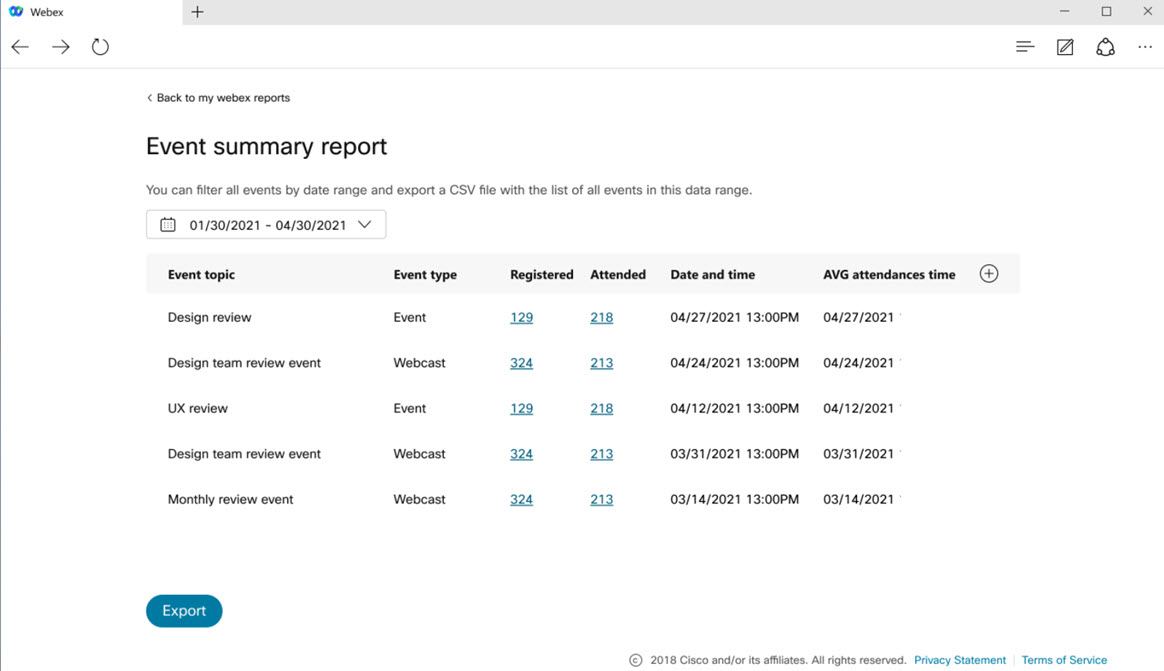
لمزيد من المعلومات، راجع استخدام موقع Cisco Webex الخاص بك في طريقة العرضالحديثة.
تقارير الحضور والتسجيل
بصفتك مضيفا، يمكنك الوصول إلى تقارير حضور الأحداث وتسجيلها في مكان واحد لفهم إقبال الحدث بشكل أفضل. في طريقة عرض تقرير التسجيل ، يمكنك البحث عن تسجيل شخص ما ، ويمكن للمضيف اختيار عرض التسجيل الفردي بالنقر فوق اسم المسجل. يمكنك تصدير التقرير في ملف بتنسيق CSV متوفر لكلا التقريرين.
يمكنك مشاركة هذه التقارير مع الآخرين.
إذا شارك المضيف محتوى ما بعد الحدث، فسيتمكن الأشخاص الذين شاركت معهم من الوصول إلى هذين التقريرين.
القيود: وسيشمل تقرير حضور البث الشبكي المتحدثين فقط. سيتم تضمين الحاضرين في تقرير الحضور في تحديث مستقبلي.
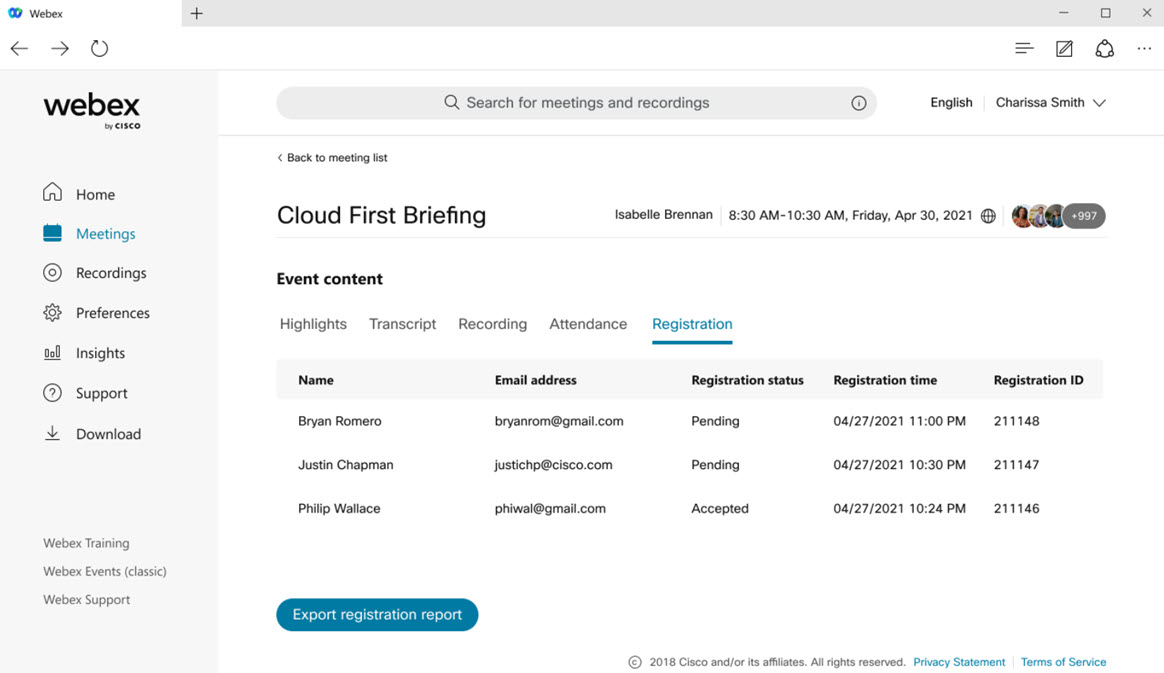
لمزيد من المعلومات، راجع مقارنة الندوة عبر الإنترنت ووضع البث الشبكي في أحداث Webex (جديد).
أثناء الاجتماع
الكشف تلقائيا عند مشاركة الفيديو
عند مشاركة شاشتك أو أحد التطبيقات، يمكن ل Webex Meetings الآن اكتشاف ما إذا كنت تشارك محتوى الحركة والفيديو أو تشارك محتوى أكثر ثباتا مثل النص والصورة. سيقوم العميل تلقائيا بالتحسين وفقا لذلك ، بحيث يحصل المشاركون دائما على أفضل تجربة. تذكر تحديد مشاركة صوت الكمبيوتر إذا كنت تشارك الوسائط وترغب في أن يتمكن المشاركون من سماع الصوت من خلال مؤتمر Webex.
بشكل افتراضي ، عند مشاركة المحتوى ، سيتم تحسين Webex تلقائيا ، ولكن إذا كنت تفضل ذلك ، فلا يزال بإمكانك اختيار تحسين النص والصور يدويا أو تحسين الحركة والفيديو من القائمة المنسدلة.
لمزيد من المعلومات، راجع مشاركة محتوى الحركة والفيديو في اجتماعات Webex وأحداث Webex (جديد).
يونيو 2021 (41.6.3)
النسق الداكن افتراضيا
سيتم الآن تعيين اجتماعات وأحداث Webex الخاصة بك إلى سمة داكنة بشكل افتراضي. لا يزال بإمكانك تغيير نسق اللون أثناء اجتماع أو حدث وسيتم استخدام هذا النسق من الآن فصاعدا.
إذا قمت بتغيير النسق من قبل، أو إذا كنت تستخدم Windows في وضع التباين العالي، فلن ترى تغييرا في النسق الخاص بك.
مربع حوار المحتوى المشترك المحسن
لقد قمنا بتحديث شكل وأسلوب مربع حوار مشاركة المحتوى ، مما يسهل العثور على الخيارات التي تبحث عنها، دون الحاجة إلى التمرير كثيرا.
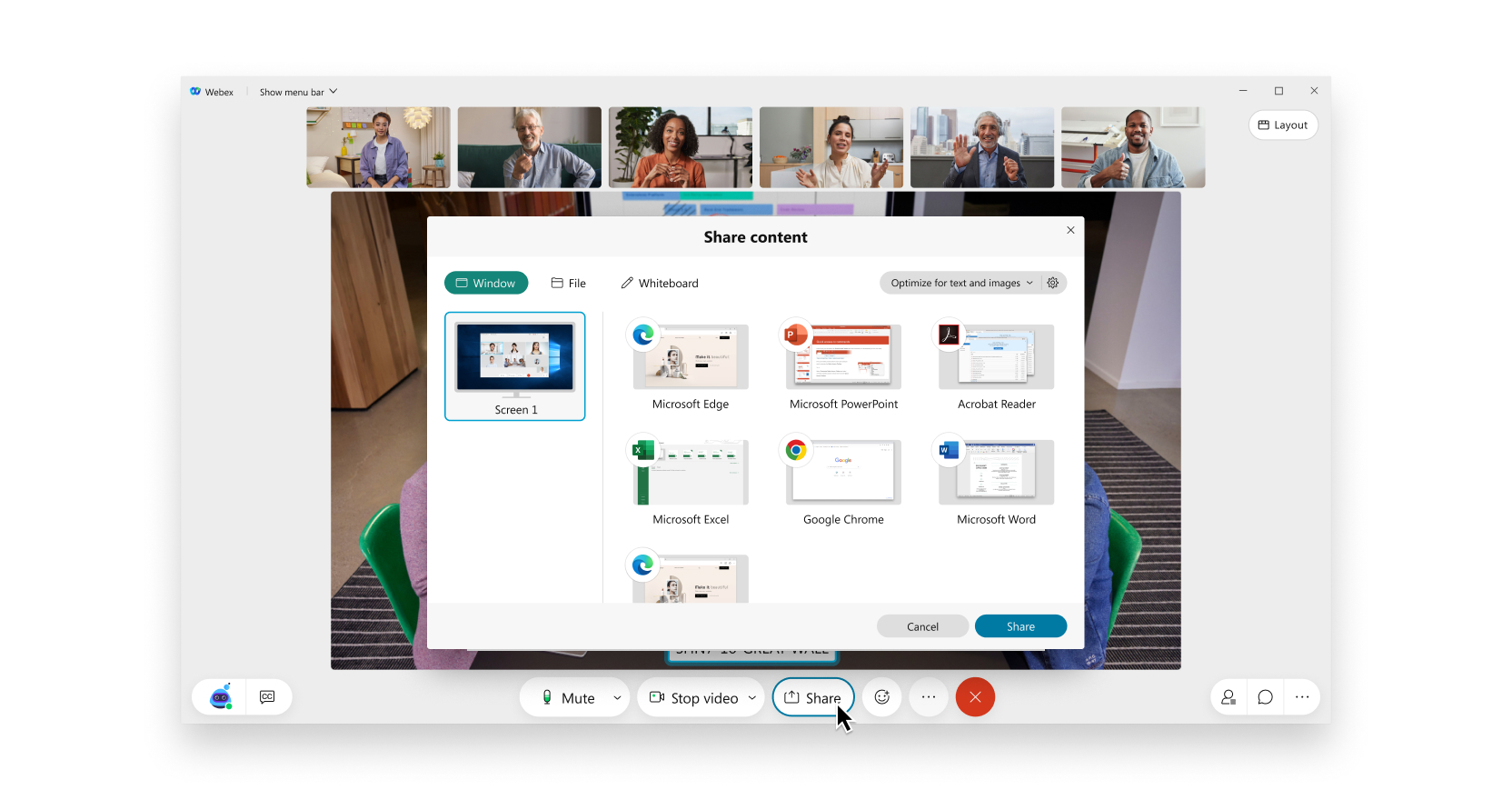
لمزيد من المعلومات، راجع مشاركة محتوى الحركة والفيديو في اجتماعات Webex وأحداث Webex (جديد).
أيقونة مشاركة جديدة
لقد قمنا بتحديث العلامة التجاريةWebex، لذلك سترى الآن أيقونة مشاركة جديدة للإشارة إلى من لديه دور مقدم العرض. لا يوجد تغيير وظيفي - مجرد مظهر جديد.
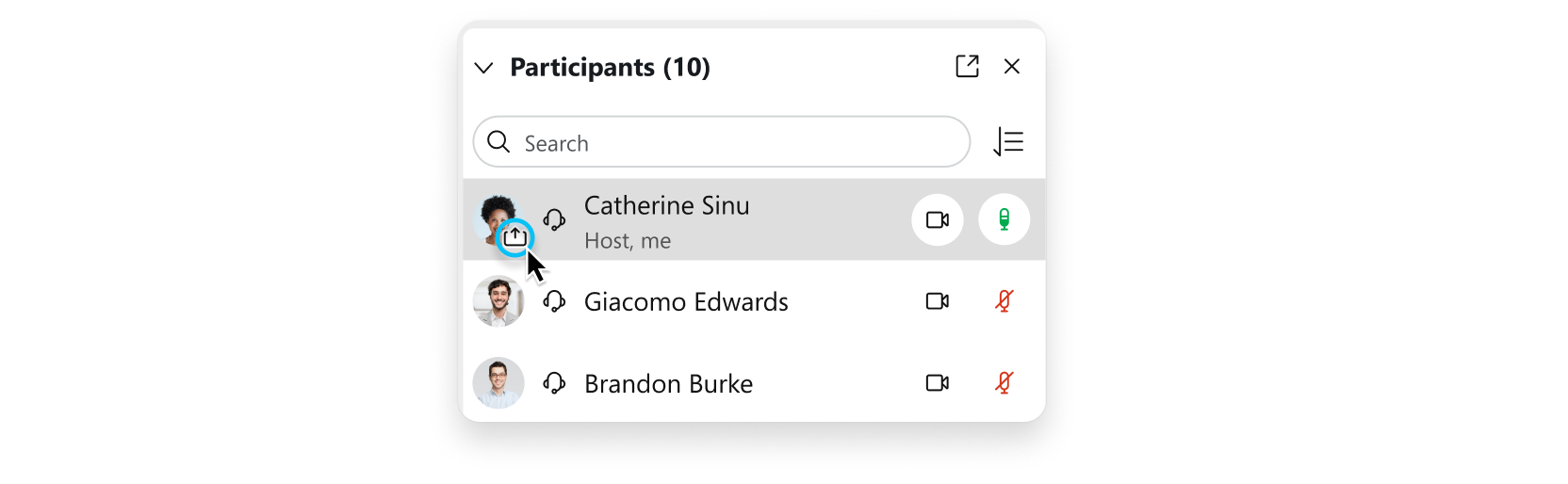
حزيران/يونيه 2021 (41.6)
أبرز الميزات في هذا التحديث
-
دمج Slido ميزات الاستقصاء والأسئلة والأجوبة في Webex
سطح المكتب
تم دمج Slido Webex في AppHub الجديد للمستخدمين للوصول إلى ميزات الاستطلاع والأسئلة والأجوبة الرائعة ، بما في ذلك سحابات الكلمات والاختبارات والتقييمات.

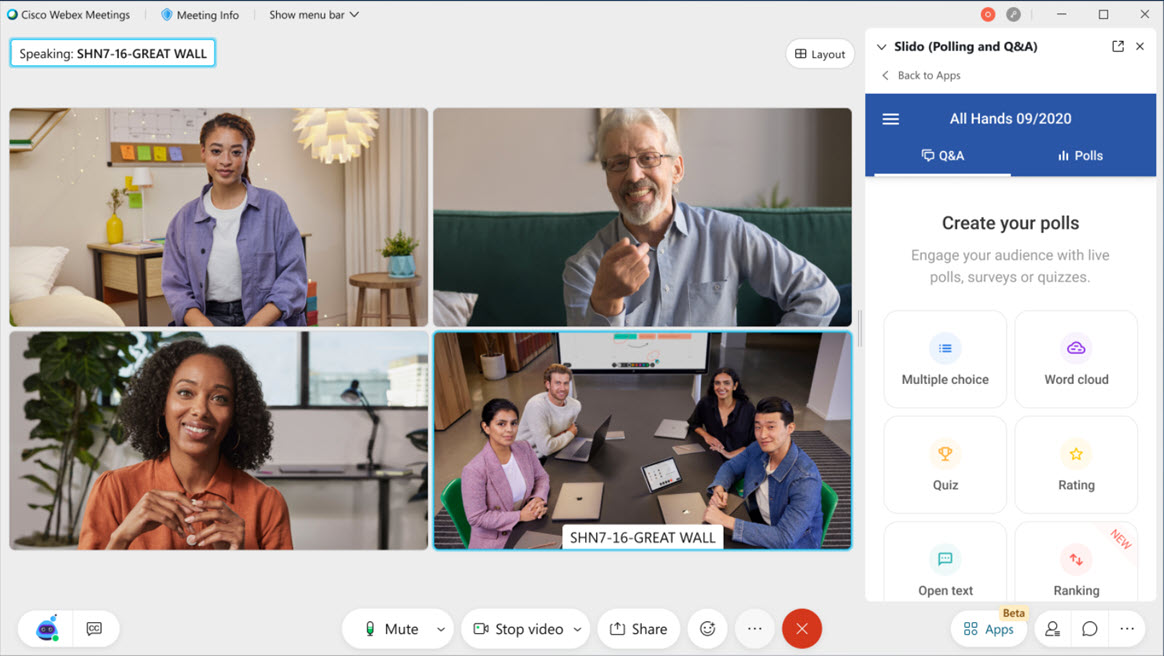
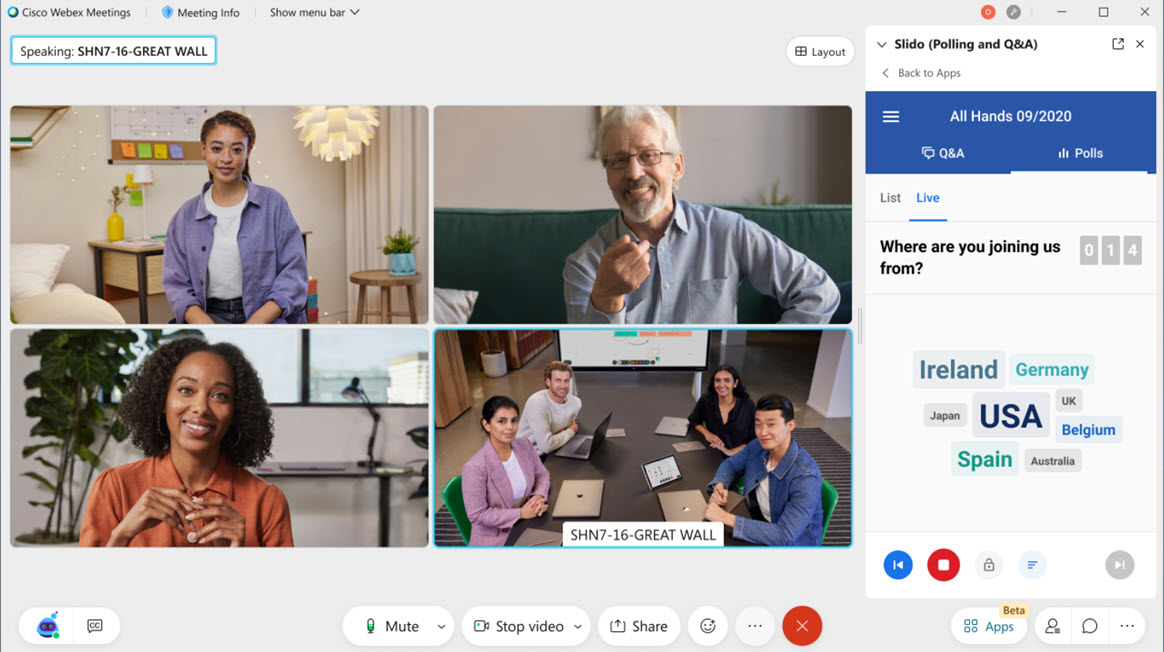
-
قد يحتاج مستخدمو Windows إلى الانتظار حتى يتم تنزيل مستعرض WebView2 عند الاستخدام Slido لأول مرة (إذا لم يتم تنزيله بالفعل). هذا يمكن أن يستغرق بضع دقائق.
-
هذه الميزة غير متوفرة لتطبيق Webex for Government.
اطلع على مزيد من المعلومات حول استطلاعات الرأي والأسئلة والأجوبة Slido في اجتماعات Webex.
الهاتف الجوال
تم دمج Slido Webex لمستخدمي الأجهزة المحمولة للرد Slido على استطلاعات الرأي والأسئلة والأجوبة داخل تطبيق Webex Meetings.
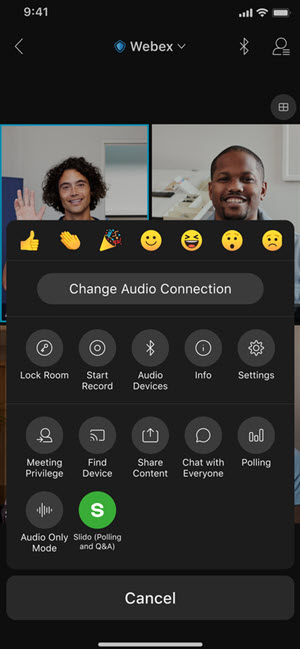
-
-
ميزات تحسين التخطيط
-
قياس شريط الأفلام أو إخفاؤه في طرق عرض المسرح
يمكنك الآن توسيع نطاق شريط الأفلام في كل من طرق العرض المكدسة وجنبا إلى جنب ببساطة عن طريق سحبه لجعل شريط الفيلم أكبر أو الذهاب في الاتجاه الآخر لإخفاء شريط الفيلم عن طريق انهياره تماما.
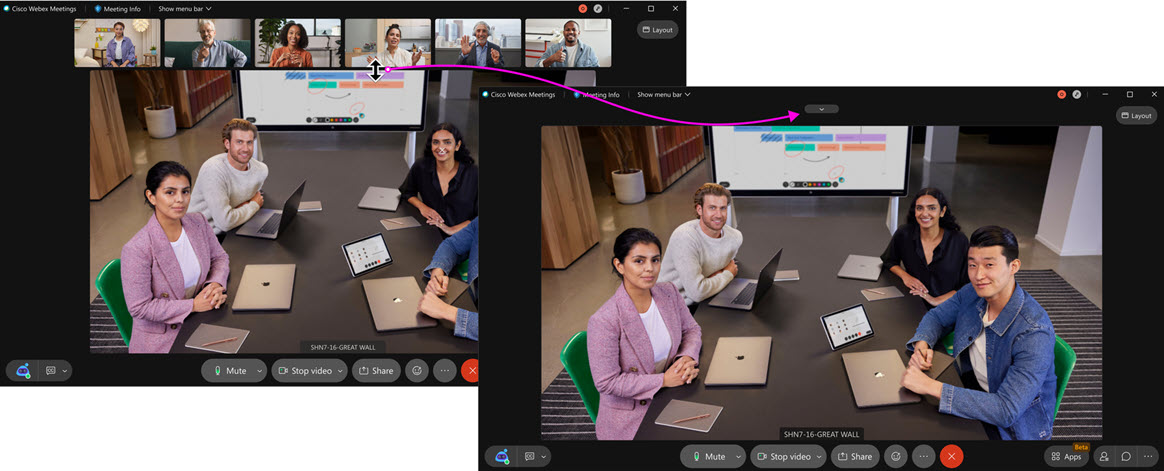
لمزيد من المعلومات، راجع ضبط عدد المشاركين الذين يظهرون في طرق عرض المسرح في اجتماعات Webex وأحداث Webex.
-
قصر عرض الحاضرين على المرحلة فقط عند المزامنة
سيكون لدى المضيفين والمضيفين الآن خيار جديد عند مزامنة مسرحهم مع قفل عرض الحضور على المسرح فقط ، مما يخفي شريط الفيلم عن عرضهم ، بحيث يمكنهم فقطرؤية ما هو موجود على المسرح. يمنع هذا الحضور من القدرة على التغيير إلى طريقة عرض مختلفة، لحالات الاستخدام التي تريد فيها التحكم الكامل في من يمكن للحاضرين رؤيته أو لا يمكنهم رؤيته في أي وقت.
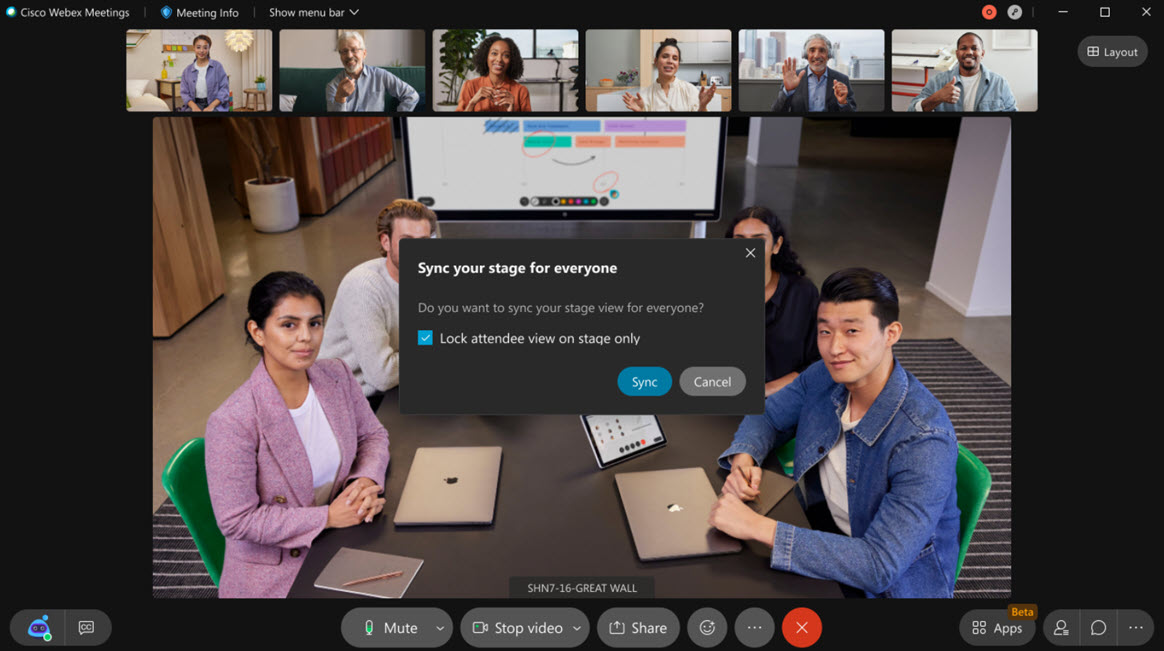
لمزيد من المعلومات، راجع مزامنة مرحلتك مع الجميع في اجتماعات Webex وأحداث Webex.
-
-
تتدفق ردود الفعل عبر أجهزة وتطبيقات Webex Rooms
يمكنك الآن الحصول على تجربة اجتماع أكثر تعبيرا ومتعة مع ردود فعل متعددة للاختيار من بينها في اجتماع. ستتمكن الآن من إرسال ردود الفعل وتلقيها عبر أجهزة Webex Rooms المسجلة في السحابة وتطبيقات Webex.
لن يتمكن المستخدمون على أجهزة الفيديو SIP وH.323 المستندة إلى المعايير من رؤية ردود الفعل في هذا التحديث ولكنهم لا يقلقون. سنأتي بذلك قريبا!
هذه الميزة غير متوفرة لتطبيق Webex for Government.
-
مشاهدة المزيد من الأشخاص أثناء مشاركة المحتوى النشط على أجهزة Webex المستندة إلى SIP
بفضل التكامل الفريد بين اجتماعات Webex وأجهزة Webex ، تحسنت تجربة الفيديو والمحتوى أثناء الاجتماع مع أجهزة Webex Desk و Room و DX و SX و MX المستندة إلى SIP.
قبل هذا التحديث، عندما تتم مشاركة المحتوى في اجتماع، سترى دفق فيديو واحد مع أشخاص في أعلى الشاشة لديهم مسافة بيضاء حوله، مما يجعل من الصعب معرفة الأشخاص الآخرين الموجودين في الاجتماع.
الآن ، سترى شريط فيديو يضم ما يصل إلى ستة مشاركين في الفيديو معروضا في الجزء العلوي من الشاشة للحصول على تجربة فيديو أكثر غامرة. تتوافق هذه التجربة أيضا مع أجهزتنا عند تسجيلها في السحابة. -
تجربة تخطيط مكدس محدثة لأجهزة الفيديو المسجلة محليا
نحن بصدد تحديث تجربة تخطيط Stack لأجهزة الفيديو المسجلة محليا لتتماشى بشكل أفضل مع بقية المحفظة. طريقة عرض المكدس هي طريقة عرض يظهر فيها مكبر الصوت النشط في جزء كبير مع عرض أشخاص آخرين بشكل منفصل بحجم أصغر.
في تطبيق Webex وأجهزة Webex المسجلة في السحابة، تحتوي طريقة العرض هذه على مكبرات الصوت غير النشطة الموضحة أعلى السماعة النشطة. ومع ذلك ، على الأجهزة المسجلة محليا ، سيكون لهذا مكبرات الصوت غير النشطة الموضحة أسفل السماعة النشطة.
نحن بصدد تغيير تجربة أجهزة الفيديو المسجلة محليا لتتماشى بشكل أفضل مع بقية تجارب التطبيق والجهاز عن طريق تحريك السماعة غير النشطة فوق السماعة النشطة. في الوقت نفسه ، تتم الآن إزالة البقعة الفارغة بين مكبرات الصوت غير النشطة.
Webex Events (الجديد)
إزالة أسماء الحاضرين كرد فعل في أحداث Webex (جديد)
استنادا إلى التعليقات الواردة خلال البرنامج التجريبي ، سيتم الآن إخفاء أسماء الحاضرين في ندوة Webex Events (الجديدة) عبر الإنترنت على سطح المكتب والجوال. ستتوفر القدرة على تكوين ما إذا كنت تريد إظهار اسم الحضور في تحديث مستقبلي أم لا.
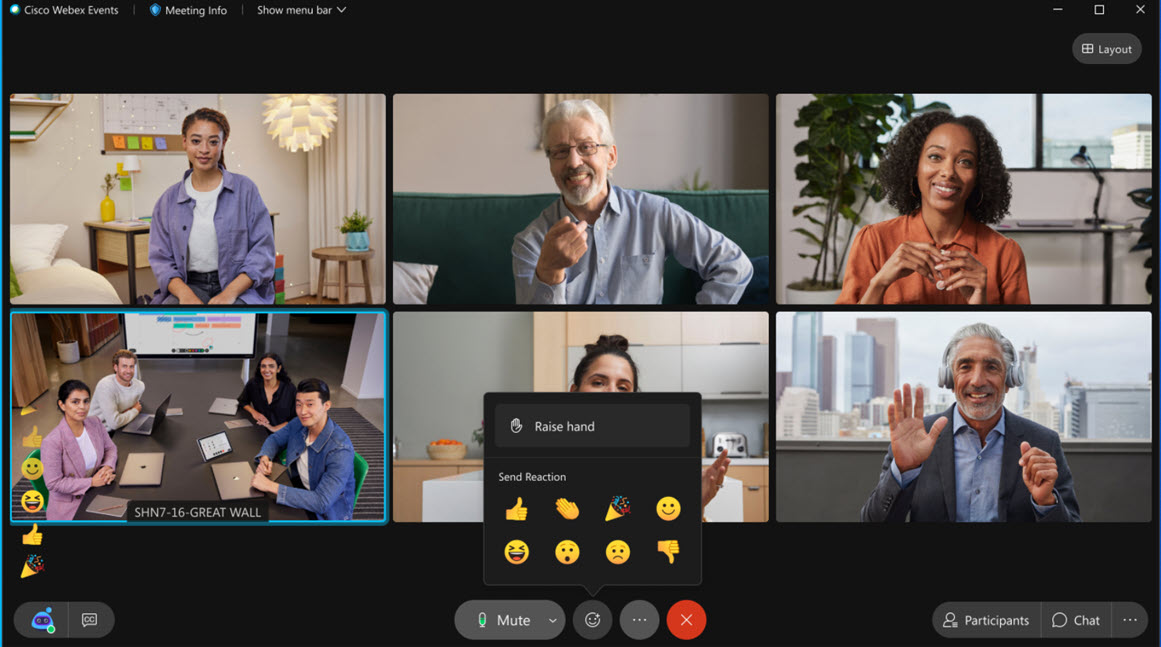
جدولة البث الشبكي - تمكين أو تعطيل الدردشة والأسئلة والأجوبة واستطلاعات الرأي
باستخدام هذا التحديث، يتوفر لمضيفي البث الشبكي خيار تمكين أو تعطيل الاقتراع والدردشة والأسئلة والأجوبة بشكل فردي في وقت الجدولة باستخدام Webex Events (جديد). بمجرد بدء البث عبر الويب، لا يمكن تغيير خيارات الدردشة والأسئلة والأجوبة والاقتراع.
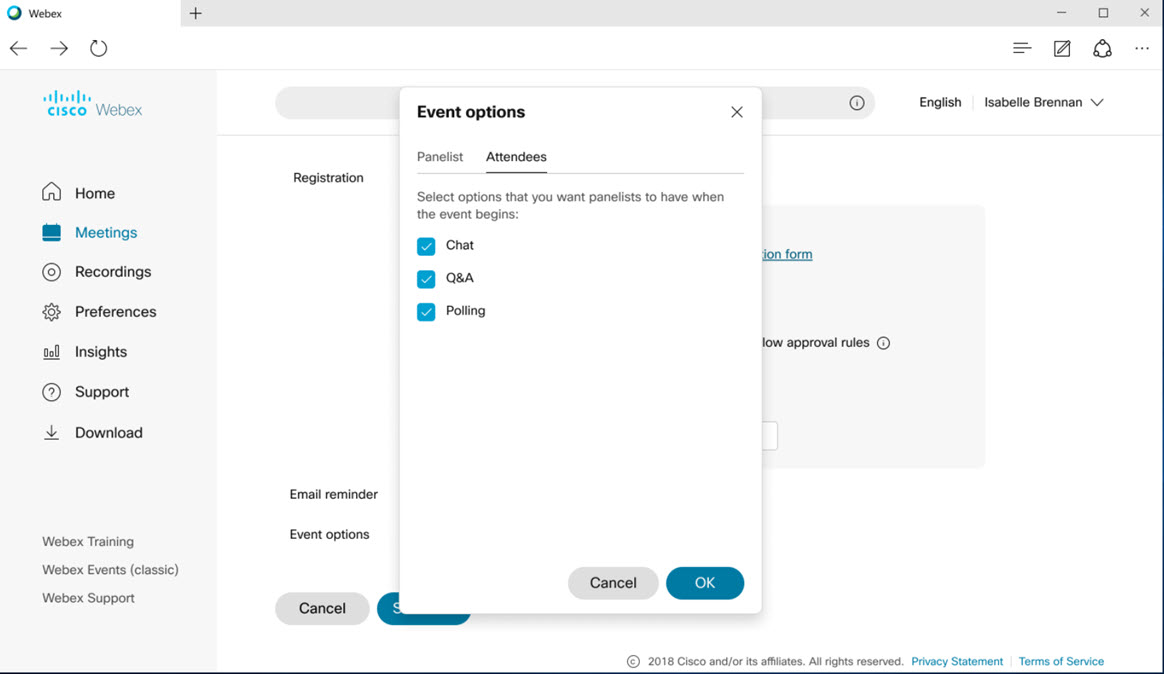
لا تتوفر هذه الميزة ل Webex for Government.
لمزيد من المعلومات، راجع بدء بث ويب وإدارته في أحداث Webex (جديد).
تخصيص قواعد التسجيل في اجتماع أو حدث Webex (جديد)
يمكن للمضيف الآن تخصيص قواعد الموافقة التلقائية عندما يقوم الحاضرون بالتسجيل في اجتماع أو حدث Webex (جديد) لكل من وضعي الندوة عبر الإنترنت والبث عبر الويب.
عندما يتطلب اجتماع أو حدث تسجيلا، يمكن إنشاء قائمة بقواعد الموافقة التلقائية أو الرفض التلقائي وتطبيقها على أي مسجلين جدد يستوفون هذه المعايير.
لن يتم تطبيق القواعد بأثر رجعي على المسجلين الحاليين.
على سبيل المثال ، يمكن للمضيف ،
-
الموافقة التلقائية على جميع المسجلين من نطاق بريد إلكتروني معين للشركة.
-
الرفض التلقائي لجميع المسجلين من نطاق (مجالات) بريد إلكتروني محدد واحد أو أكثر.
-
قبول تلقائي لمسجلي VIP الذين يطابقون عناوين بريد إلكتروني محددة والموافقة يدويا على بقية المسجلين.
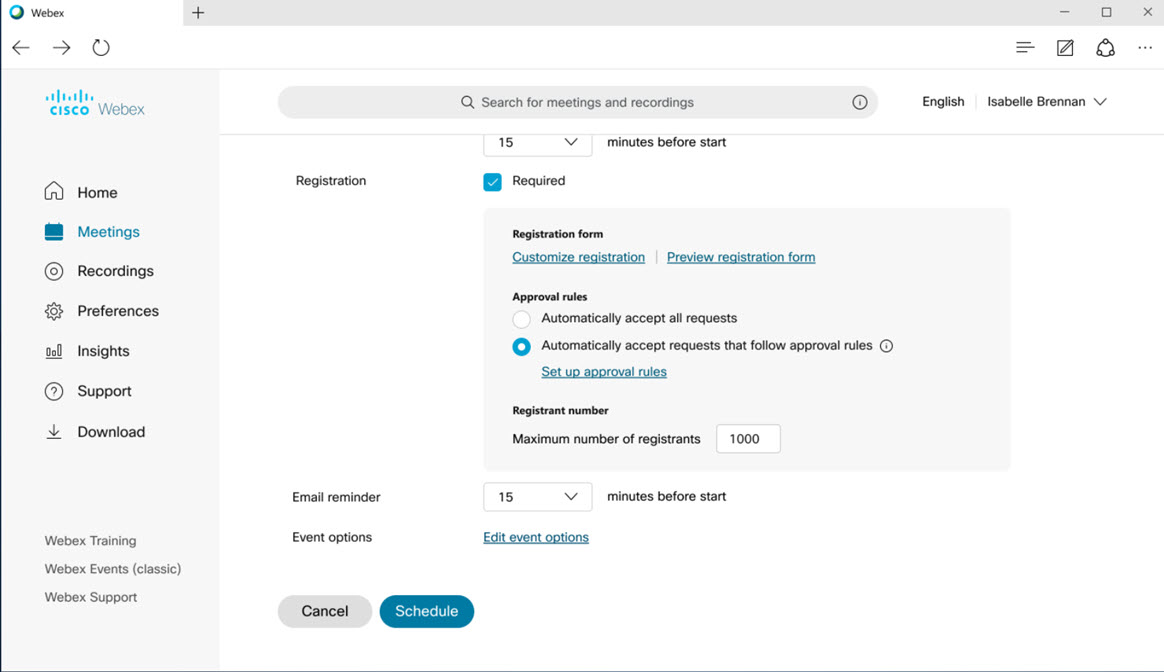
اطلع على مزيد من المعلومات حول إعداد قواعد الموافقة التلقائية.
تجربة ما قبل عقد الاجتماع
تحسينات قالب الاجتماع
لقد أجرينا بعض التغييرات على قوالب الاجتماعات في جدولة اجتماعات Webex.
عند تحرير اجتماع مجدول، لن ترى بعد ذلك قالب الاجتماع الافتراضي محددا في القائمة المنسدلة. هذا يتجنب الارتباك المحتمل إذا كنت لا تستخدم القالب الافتراضي.
عند جدولة اجتماع مؤتمر شخصي، ستظهر الآن القائمة المنسدلة قوالب الاجتماعات. هذا يجعل الأمر أسهل إذا كنت تريد تحديد قالب اجتماع.
أثناء جدولة اجتماع، عند تحديد قالب اجتماع تم تخصيصه بواسطتك أو بواسطة مسؤول الموقع، سيتم الآن استخدام إعدادات هذا القالب، بدلا من ما قمت بتعيينه في التفضيلات. ومع ذلك، إذا لم تكن ميزة قالب اجتماع مخصص متاحة لمستخدمي موقعك، استخدام خيارك في التفضيلات.
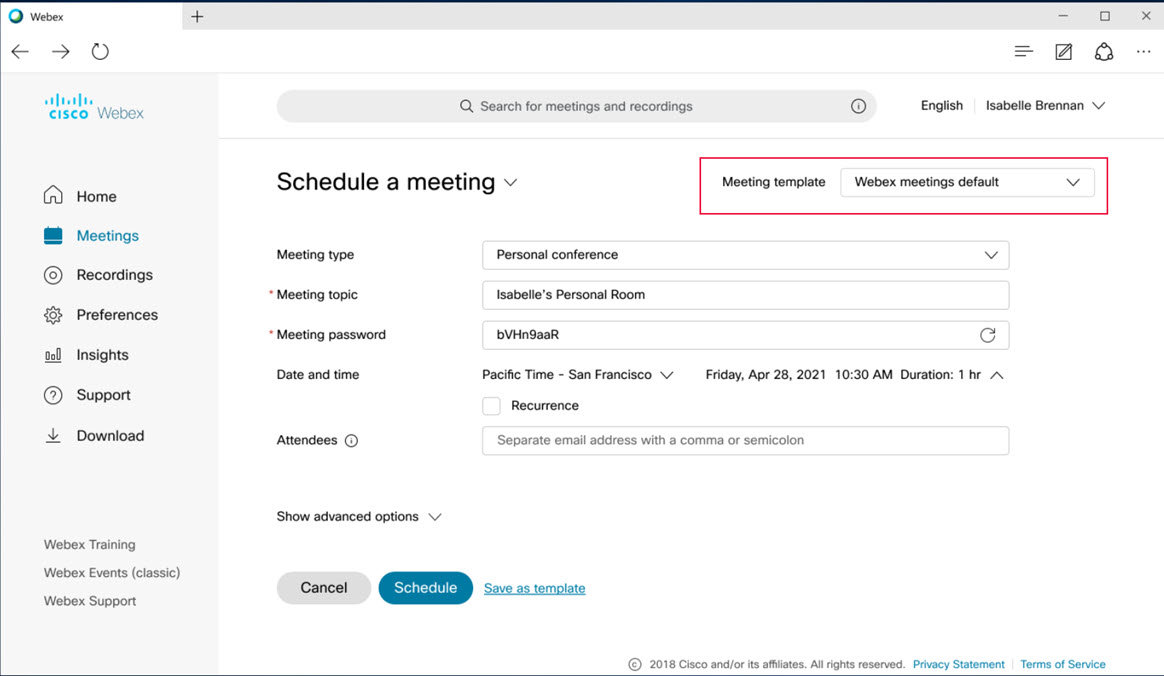
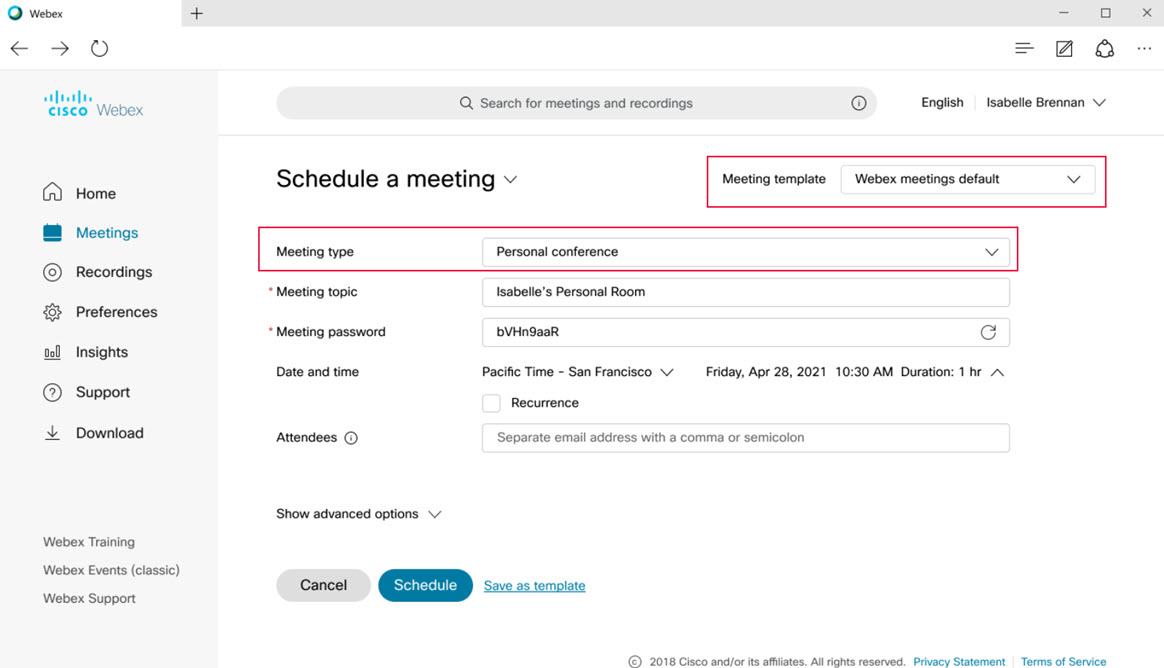
تجربة أثناء الاجتماع
قياس شريط الأفلام أو إخفاؤه في طرق عرض المسرح
يمكنك الآن توسيع نطاق شريط الأفلام في كل من طرق العرض المكدسة وجنبا إلى جنب ببساطة عن طريق سحبه لجعل شريط الفيلم أكبر أو الذهاب في الاتجاه الآخر لإخفاء شريط الفيلم عن طريق انهياره تماما.
لمعرفة مزيد من المعلومات، ارجع إلى "أبرز الميزات في هذا التحديث".
قصر عرض الحاضرين على المرحلة فقط عند المزامنة
سيكون لدى المضيفين والمضيفين الآن خيار جديد عند مزامنة مسرحهم مع قفل عرض الحضور على المسرح فقط ، مما يخفي شريط الفيلم عن عرضهم ، بحيث يمكنهم فقطرؤية ما هو موجود على المسرح. يمنع هذا الحضور من القدرة على التغيير إلى طريقة عرض مختلفة، لحالات الاستخدام التي تريد فيها التحكم الكامل في من يمكن للحاضرين رؤيته أو لا يمكنهم رؤيته في أي وقت.
لمعرفة مزيد من المعلومات، ارجع إلى "أبرز الميزات في هذا التحديث".
إيقاف المزامنة مباشرة من المرحلة
لقد أضفنا زر إيقاف ( stop) مناسب إلى شريط المزامنة عند مزامنة مرحلتك، مما يسهل إيقاف المزامنة بدلا من الاضطرار إلى العودة إلى قائمة التخطيط.
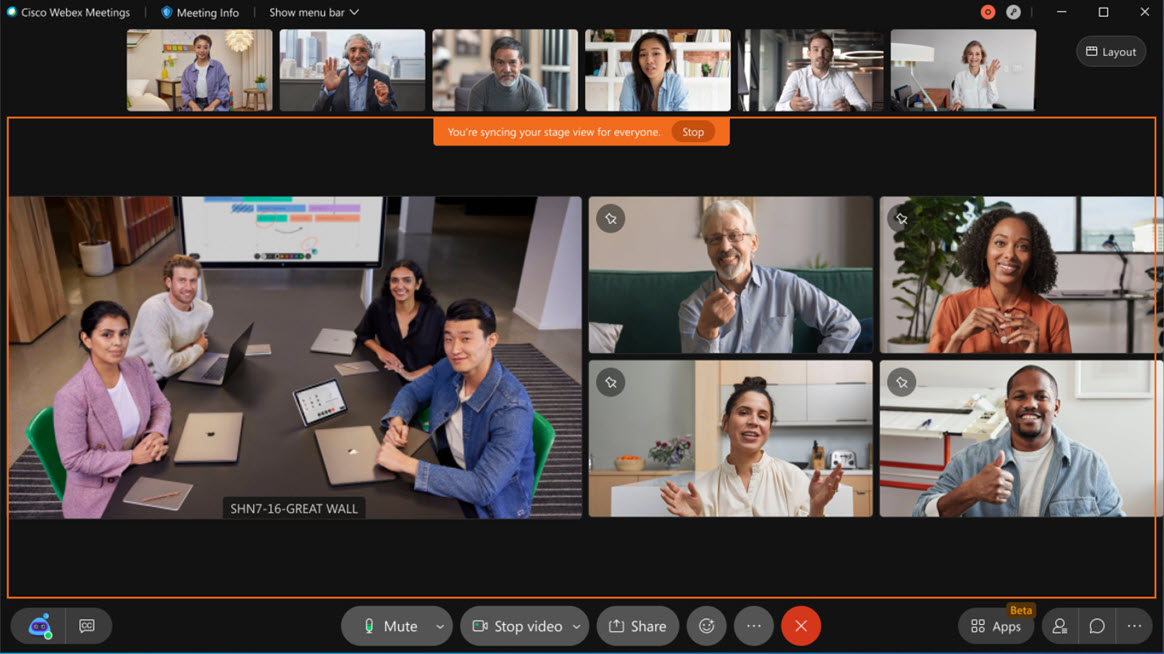
لمزيد من المعلومات، راجع مزامنة مرحلتك مع الجميع في اجتماعات Webex وأحداث Webex.
العودة إلى طريقة العرض السابقة عند توقف المضيف عن المزامنة
الآن، بصفتك مشاركا في الاجتماع، إذا توقف المضيف أو المضيف المشارك عن مزامنة مرحلته، إرجاعك إلى طريقة العرض السابقة. على سبيل المثال، إذا كنت في طريقة عرض الشبكة، وبدأ المضيف في مزامنة مرحلته، فستنتقل طريقة العرض تلقائيا إلى طريقة عرض المكدس. إذا توقف المضيف عن مزامنة مرحلته، فستعود إلى طريقة عرض الشبكة.
لمزيد من المعلومات، راجع مزامنة مرحلتك مع الجميع في اجتماعات Webex وأحداث Webex.
تحسين الحجم الافتراضي لشريط الأفلام للشاشات عالية الدقة
لقد قمنا أيضا بتعديل حجم شريط الفيلم الافتراضي للحصول على عرض أكثر توازنا على شاشات عالية الدقة.
إعادة ترتيب قائمة "المزيد من الخيارات" في الصور المصغرة للفيديو
لقد أعدنا ترتيب التحديدات في القائمة عند النقر على "المزيد من الخيارات" في الصور المصغرة للفيديو ، مع وضع الخيارات الأكثر شيوعا أولا.
تطبيق الويب: توسيع نطاق شريط الأفلام في طريقة عرض المكدس
يمكن لمستخدمي تطبيق الويب الآن توسيع نطاق شريط الأفلام في طريقة عرض Stack . مثل العرض جنبا إلى جنب ، ما عليك سوى السحب لجعل شريط الفيلم أكبر أو أصغر.
لمزيد من المعلومات، راجع ضبط عدد المشاركين الذين يظهرون في طرق عرض المسرح في اجتماعات Webex وأحداث Webex.
تطبيق الويب: طريقة عرض الشبكة التكبير والتصغير
مثل تطبيق سطح المكتب ، سيرى مستخدمو تطبيق الويب الآن شريط التمرير للتكبير والتصغير في طريقة عرض الشبكة.
لمزيد من المعلومات، راجع ضبط عدد المشاركين الذين يظهرون في طريقة عرض الشبكة في اجتماعات Webex وأحداث Webex.
تحسينات الوسائط
برنامج تشفير أجهزة Intel للمشاركة في Windows
تتوفر هذه الميزة في التحديث 41.6، ولكن تمت إضافتها بعد توصيل الميزات الأولية لشهر يونيو 2021 (41.6).
يتضمن هذا التحديث إعداد فيديو متقدم جديد لتطبيقات Windows. تسريع الأجهزة للمشاركة لتقليل الحمل على معالج النظام الرئيسي، عندما يكون ذلك ممكنا، عن طريق إلغاء تحميل معالجة المشاركة إلى أي أجهزة مخصصة متوفرة.
يتم دعم تسريع الأجهزة فقط مع وحدات معالجة الرسومات Intel (GPUs). وحدات معالجة الرسومات Nvidia و AMD غير مدعومة.
عند تمكين تسريع الأجهزة للمشاركة، سيختار النظام فقط ترميز مشاركة المحتوى مع برامج الترميز التي يدعمها أصلا الجهاز الذي يقوم العميل بتشغيل أحدها. سيؤدي ذلك إلى تعطيل الدعم بشكل فعال لأي برامج ترميز برامج أحدث مثل AV1.
لمزيد من المعلومات، راجع تحديد إعدادات الفيديو المتقدمة لاجتماعات Webex.
تحسينات الأجهزة
دقة فيديو 1080p لجميع أجهزة الفيديو
ستتمتع أجهزة الفيديو التي تنضم إلى اجتماعات Webex الآن بدقة فيديو تصل إلى 1080p مع عرض نطاق ترددي يصل إلى 6 ميجابت في الثانية للحصول على أفضل جودة فيديو ممكنة.
كانت أجهزة Webex Rooms المسجلة في السحابة تتمتع بالفعل بفيديو 1080p. من خلال هذا الإصدار، نعمل على توسيع هذه الإمكانية لتشمل جميع أجهزة SIP وH.323 المستندة إلى المعايير والتي تدعم الفيديو بدقة 1080 بكسل بمعدل 30 إطارا في الثانية. كانت أجهزة SIP و H.323 هذه قادرة فقط على الحصول على فيديو 720p قبل هذا التحديث.
تتدفق ردود الفعل عبر أجهزة وتطبيقات Webex Rooms
يمكنك الآن الحصول على تجربة اجتماع أكثر تعبيرا ومتعة مع ردود فعل متعددة للاختيار من بينها في اجتماع.
لا تتوفر هذه الميزة ل Webex for Government.
لمعرفة مزيد من المعلومات، ارجع إلى "أبرز الميزات في هذا التحديث".
مشاهدة المزيد من الأشخاص أثناء مشاركة المحتوى النشط على أجهزة Webex المستندة إلى SIP
بفضل التكامل الفريد بين اجتماعات Webex وأجهزة Webex ، تحسنت تجربة الفيديو والمحتوى أثناء الاجتماع مع أجهزة Webex Desk و Room و DX و SX و MX المستندة إلى SIP.
لمعرفة مزيد من المعلومات، ارجع إلى "أبرز الميزات في هذا التحديث".
تجربة تخطيط مكدس محدثة لأجهزة الفيديو المسجلة محليا
نحن بصدد تحديث تجربة تخطيط Stack لأجهزة الفيديو المسجلة محليا لتتماشى بشكل أفضل مع بقية المحفظة.
لمعرفة مزيد من المعلومات، ارجع إلى "أبرز الميزات في هذا التحديث".
تجربة الإدارة
تحديثات الاجتماعات العالمية الموزعة (GDM)
في هذا التحديث، نقوم بتمكين الاجتماعات الموزعة العالمية (GDM) لمكالمات SIP التي يتم إجراؤها في اجتماعات Webex. لكي نتمكن من دعم GDM لهذه الأجهزة القياسية والعملاء ، فإننا نستخدم GeoDNS استنادا إلى قاعدة بيانات GeoIP الخاصة ب MaxMind. للتأكد من أننا نربط عملاء SIP وأجهزة الفيديو الخاصة بك بأفضل Webex Media Node ، يجب عليك التحقق من أن جميع عناوين IP الخارجية الخاصة بك التي ستراها خدمتنا السحابية تحتوي على رمز البلد الصحيح المرتبط بها. ويشمل ذلك أي طرق سريعة أو SBCs أخرى تقوم بتركيز حركة مرور SIP الصادرة من خلالها أو إذا كان لديك أي أجهزة متصلة مباشرة بالإنترنت. إذا كان رمز البلد لعناوين IP هذه غير صحيح ، فأنت بحاجة إلى إرسال تصحيح إلى MaxMind. لمزيد من المعلومات، راجع مقالة التعليمات للحصول على التفاصيل الكاملة حول كيفية اختبار عناوينك وكيفية إرسال أي تقارير مطلوبة إلى MaxMind.
إذا كانت لديك أسباب لعدم السماح بهذه الميزة، فيمكن تعطيلها على أساس كل موقع على حدة حسب الطلب أثناء تصحيح أي مشكلات.
السماح لموظفي الامتثال بحذف تسجيلات الاجتماعات
يمكن الآن لموظفي الامتثال، بالإضافة إلى مضيفي الاجتماعات، إزالة تسجيلات الاجتماعات لأي من مستخدمي مواقعهم باستخدام واجهة برمجة التطبيقات. وهذا يضمن الالتزام بسياسات الشركة عندما تحتوي التسجيلات على مواد لا ينبغي توزيعها. لا تزال التسجيلات المحذوفة متاحة ضمن سياسة الاستبقاء (الحذف الناعم) في أداة eDiscovery.
تعطيل معاودة الاتصال إلى بلدان معينة
يتمتع مسؤولو الموقع في Webex Site Management وWebex Control Hub الآن بالقدرة على إيقاف تشغيل معاودة الاتصال الهاتفي لأي بلدان يختارونها من صفحة إعدادات الصوت. إذا كانت هناك بلدان لا تتعامل معها، أو إذا كنت ترغب في منع المكالمات الاحتيالية أو المشبوهة إلى اجتماعاتك من بلدان أو مناطق معينة، فيمكنك إلغاء تحديدها من قائمة بلدان Webex المسموح بها لمعاودة الاتصال. للحصول على مزيد من المعلومات، ارجع إلى تعطيل معاودة الاتصال إلى بلدان معينة
لا تتوفر هذه الميزة لمواقع اجتماعات Webex عبر الإنترنت.
إحصاءات الأشخاص المدارة في مركز التحكم
لن تتم إدارة ملفات تعريف "رؤى الأشخاص" على مستوى الموقع في إدارة موقع Webex ومركز تحكم Webex. بدلا من ذلك، يمكن لمسؤولي تكنولوجيا المعلومات تكوين خيارات "إحصاءات الأشخاص" على مستوى المؤسسة في "مركز التحكم" لتكوين "إحصاءات الأشخاص" بسهولة لجميع مواقع الاجتماعات الخاصة بهم. تم تعطيل إعدادات الموقع الحالية في إدارة الموقع والإعدادات النسبية في مركز التحكم، ولكننا أضفنا رابطا إلى مركز التحكم للتكوين.
ملفات تعريف People Insights لـ Webex وJabber وWebex Meetings وWebex Events (الجديد) في Control Hub.
اجتماعات Webex VDI
توفير دعم VMWare ل ThinPro 7.1.x
يتوفر دعم VMWare حاليا فقط لعملاء Windows الرقيقين. مع هذا التحديث ، سيكون دعم VDI متاحا لنظام التشغيل Linux.
لمزيد من المعلومات، راجع ملاحظات الإصدار لاجتماعات Cisco Webex الإصدار 41.x من برنامج سطح المكتب الظاهري.
عمليات تكامل Webex Meetings
دمج Slido ميزات الاستقصاء والأسئلة والأجوبة في Webex
تم دمج Slido Webex في AppHub الجديد للمستخدمين للوصول إلى ميزات الاستطلاع والأسئلة والأجوبة الرائعة ، بما في ذلك سحابات الكلمات والاختبارات والتقييمات.
اطلع على مزيد من المعلومات حول استطلاعات الرأي والأسئلة والأجوبة Slido في اجتماعات Webex.
لمعرفة مزيد من المعلومات، ارجع إلى "أبرز الميزات في هذا التحديث".
قائمة اجتماعات Webex المتوفرة في Microsoft Teams باستخدام علبة بريد Microsoft Exchange مختلطة أو محلية
لا مزيد من التنقل ذهابا وإيابا بين Microsoft Teams وتطبيق Webex Meetings لسطح المكتب فقط للاطلاع على قائمة اجتماعاتك. يمكنك الآن الاطلاع على جميع قوائم الاجتماعات في Microsoft Teams.
لدينا بالفعل قائمة اجتماعات في Microsoft Teams لسحابة Microsoft Exchange. هذا جديد للعملاء الذين لديهم Microsoft Exchange محلي أو مختلط.Webex Meetings لنظامي التشغيل iOS وAndroid
ارجع إلى موارد تطبيق Cisco Webex Meetings للأجهزة المحمولة للحصول على مزيد من المعلومات حول تطبيق Webex Meetings للأجهزة المحمولة.
Slido مدمج في اجتماعات Webex
تم دمج Slido Webex لمستخدمي الأجهزة المحمولة للرد Slido على استطلاعات الرأي والأسئلة والأجوبة داخل تطبيق Webex Meetings.
Webex Meetings لنظام التشغيل iOS
ارجع إلى موارد تطبيق Cisco Webex Meetings للأجهزة المحمولة للحصول على مزيد من المعلومات حول تطبيق Webex Meetings للأجهزة المحمولة.
مزامنة المرحلة من الجوال
على غرار سطح المكتب، يمكن للمضيفين والمضيفين المشاركين على تطبيق iOS للأجهزة المحمولة تخصيص المرحلة عن طريق سحب فيديو أحد المشاركين في منطقة المسرح ومزامنة المرحلة ليراها الجميع في الاجتماع.
لمزيد من المعلومات، راجع تغيير حجم المرحلة في اجتماعات Webex وأحداث Webex.
مايو 2021 (41.5.2)
تلميح أداة لتخصيص المرحلة
لقد أضفنا تلميحا لأداة متحركة في طرق عرض المسرح لإظهار كيفية تخصيص المسرح بسرعة عن طريق سحب المشاركين وإفلاتهم من شريط الأفلام إلى المسرح.
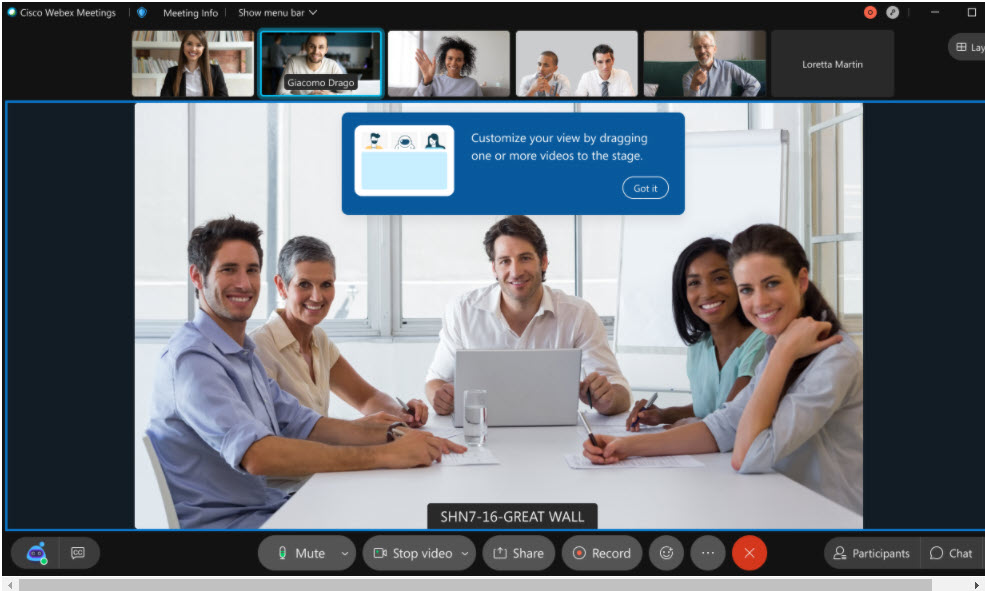
مايو 2021 (41.5)
أبرز الميزات في هذا التحديث
-
الترجمة في الوقت الحقيقي
باستخدام الترجمة في الوقت الفعلي، يمكنك إنشاء تجربة اجتماعات شاملة وجذابة يوفر Webex ترجمة في الوقت الفعلي لاجتماعاتك من الإنجليزية إلى أكثر من 100 لغة، بما في ذلك الإسبانية والفرنسية والألمانية والماندرين والبرتغالية والعربية والروسية والهولندية واليابانية. بعد أن يقوم المضيف بتشغيل Webex Assistant، يمكن ترجمة مربع الحوار تسميات توضيحية مغلقة من الإنجليزية إلى اللغة المحددة. يمكن لكل حاضر تحديد أي لغة. في اجتماع واحد، يكون الحد الأقصى لعدد اللغات الفريدة التي يمكن استخدامها بشكل متزامن هو 5. سيتم عرض لوحة التسميات التوضيحية والنقاط البارزة ، بالإضافة إلى أي نسخ وأبرز النقاط البارزة بعد الاجتماع ، باللغة الإنجليزية (بدون ترجمة).
الترجمة في الوقت الحقيقي هي إضافة مدفوعة.
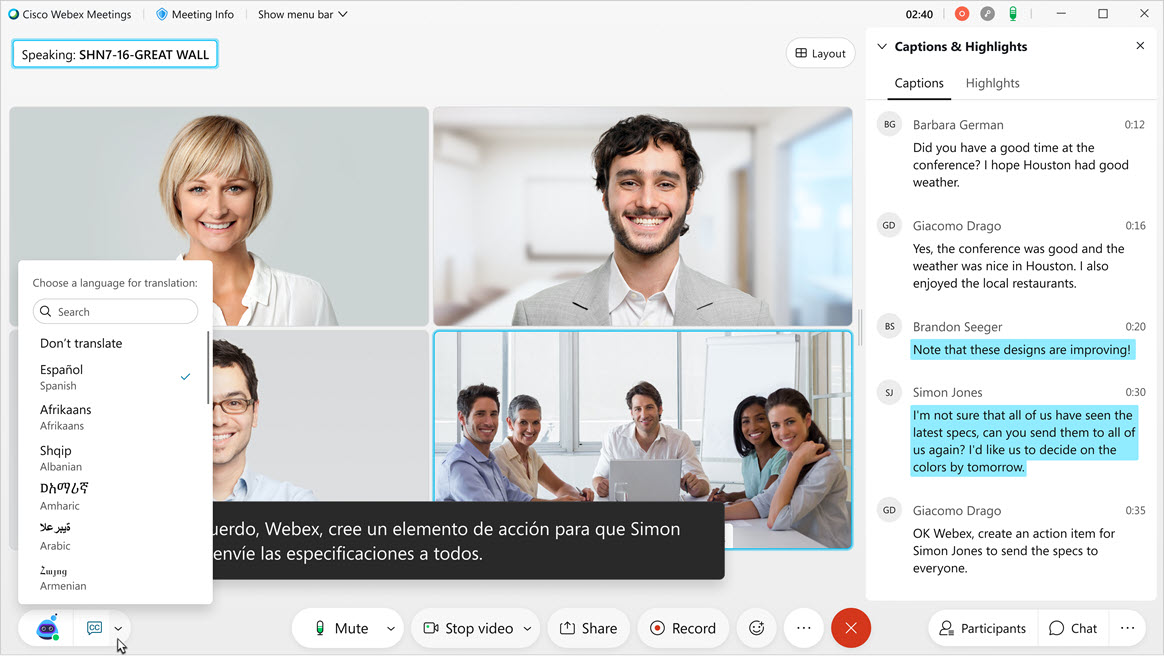
اطلع على مزيد من المعلومات حول الترجمةفي الوقت الفعلي.
-
توافر أحداث Webex (جديد)
أعلنا سابقا أن Webex Events (جديد) كان في الإصدار التجريبي العام في التحديث 41.4. في هذا التحديث، ستكون أحداث Webex (الجديدة) متاحة بشكل عام وسيتم تمكينها تلقائيا لمواقع عملاء Webex Meetings Suite. إذا لم يتم تمكين موقعك تلقائيًا باستخدام Webex Events (الجديد) وكنت ترغب في طلب تمكين Webex Events (الجديد)، فاتصل بدعم Cisco لتقديم طلب تمكين. لمزيد من المعلومات، راجع أحداث Webex (جديد).
-
PSTN للحاضرين الذين ينضمون إلى حدث Webex (جديد)
باستخدام هذا التحديث ، ستتوفر خيارات الاتصال والاتصال بي الصوتية للحاضرين الذين ينضمون إلى حدث في أحداث Webex (جديد). بالإضافة إلى ذلك ، يتوفر للحاضرين خيار الاتصال بالحدث دون الانضمام من تطبيق Webex لسطح المكتب.
-
تتوفر خيارات الرقم والرقم المجاني والاتصال بي استنادا إلى تكوين الموقع حيث يتم استضافة الحدث.
-
يمكن لما يصل إلى 3000 مشارك في الحدث الانضمام إلى الصوت الهاتفي (فقط لعملاء Events 3000) في Webex Events (جديد).
-
ينطبق هذا على وضع أحداث Webex (جديد) فقط.
لمزيد من المعلومات، راجع اختيار إعدادات الصوت والفيديو قبل الانضمام إلى اجتماع أو حدث Webex.

-
-
إيقاف الفيديو من أجهزة الفيديو (الأجهزة والجوال)
الأجهزة
نحن جميعا نحب تجربة الفيديو الجذابة في اجتماع، ولكن في بعض الأحيان تحتاج إلى إيقاف الفيديو من مشارك معين.
يمكن لمضيفي الاجتماعات الآن إيقاف الفيديو القادم من أجهزة الفيديو. قبل هذا التحديث، كان بإمكان المضيفين إيقاف الفيديو من مستخدمي تطبيقات سطح المكتب الآخرين فقط.
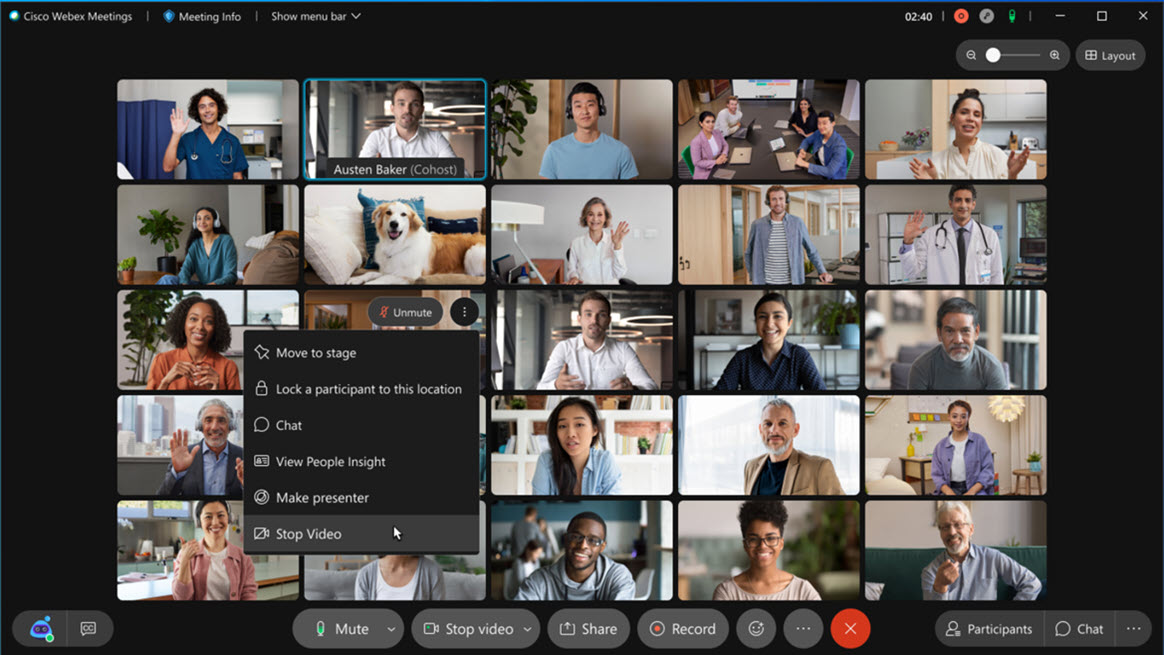
بمجرد إيقاف الفيديو، يمكن للمستخدمين استئناف الفيديو عن طريق اتخاذ أحد الإجراءات التالية:
-
أجهزة Webex Rooms المزودة بجهاز مخصص يعمل باللمس: حدد بدء تشغيل الفيديو من الجهاز الذي يعمل باللمس.
-
أجهزة Webex التي تم تكوينها في الوضع الشخصي: أغلق مصراع الخصوصية أو أعد فتحه.
-
أجهزة SIP و H.323: استخدام DTMF-66.
عندما يغادر أي من هذه الأجهزة الاجتماع وينضم إليه مرة أخرى، سيبدأ الفيديو الخاص به، حتى لو كان المضيف قد أوقفه مسبقا. إذا كان المشارك قد انضم من أكثر من تطبيق أو جهاز واحد، فيجب على المشارك المغادرة من الجميع ثم الانضمام مرة أخرى لبدء الفيديو.
لمزيد من المعلومات، راجع إيقاف تشغيل فيديو المشاركين في اجتماعات Webex وأحداث Webex.
إيقاف الفيديو من الأجهزة المحمولة (Android و iOS)
على غرار سطح المكتب ، يمكن للمضيف الآن إيقاف الفيديو القادم من أحد المشاركين.
-
Webex Events (الجديد)
توافر أحداث Webex (جديد)
أعلنا سابقا أن Webex Events (جديد) كان في الإصدار التجريبي العام في التحديث 41.4. في هذا التحديث، ستكون أحداث Webex (الجديدة) متاحة بشكل عام وسيتم تمكينها تلقائيا لمواقع عملاء Webex Meetings Suite.
لمزيد من المعلومات، راجع أحداث Webex (جديد).
لمعرفة مزيد من المعلومات، ارجع إلى "أبرز الميزات في هذا التحديث".
PSTN للحضور الذين ينضمون إلى أحداث Webex (جديد)
باستخدام هذا التحديث ، ستتوفر خيارات الاتصال والاتصال بي الصوتية للحاضرين الذين ينضمون إلى حدث في أحداث Webex (جديد). بالإضافة إلى ذلك ، يتوفر للحاضرين خيار الاتصال بالحدث دون الانضمام من تطبيق Webex لسطح المكتب.
لمزيد من المعلومات، راجع اختيار إعدادات الصوت والفيديو قبل الانضمام إلى اجتماع أو حدث Webex.
لمعرفة مزيد من المعلومات، ارجع إلى "أبرز الميزات في هذا التحديث".
تمت إضافة الأسئلة والأجوبة والدردشة واستطلاعات الرأي إلى وضع البث عبر الويب
في هذا التحديث، يمكن للحاضرين في الحدث التفاعل مع أعضاء اللجنة والبقاء أكثر تفاعلا في وضع البث الشبكي لأحداث Webex (الجديد). يمكن للمضيفين إنشاء استطلاعات رأي وتمكين جلسات الأسئلة والأجوبة التي يمكن الإشراف عليها من قبل المضيف والمضيفين المشاركين وأعضاء اللجنة.
يحتاج المضيفون والمضيفون المشاركون وأعضاء اللجنة إلى النقر فوق التواصل مع الحاضرين مما يفتح نافذة جديدة لعرض قائمة الحاضرين أو الدردشة أو الإجابة على الأسئلة أو بدء استطلاع رأي مع الحضور.
باستخدام صفحة البث الشبكي، يمكن للحاضرين إرسال أسئلة إلى أعضاء اللجنة، والرد على استطلاع للرأي، والدردشة علنا مع أعضاء اللجنة والحضور.
هذه الميزة غير متوفرة لتطبيق Webex for Government.
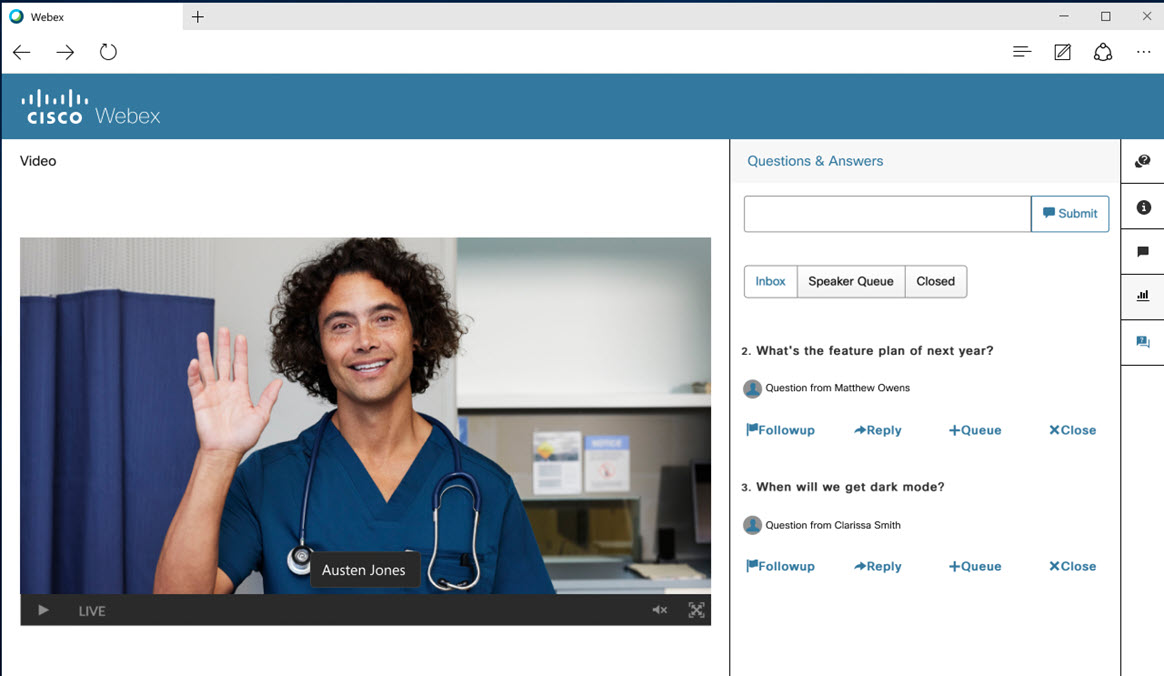
لمزيد من المعلومات، راجع إدارة جلسات الأسئلة والأجوبة في Webex Webcasts.
الحد الأقصى للتسجيل في الفعاليات والاجتماعات
أثناء جدولة حدث أو اجتماع مع عدد محدود من المسجلين ، يكون لدى المضيف خيار تمكين التسجيل وتعيين الحد الأقصى لسعة التسجيل في وقت جدولة اجتماع أو حدث.
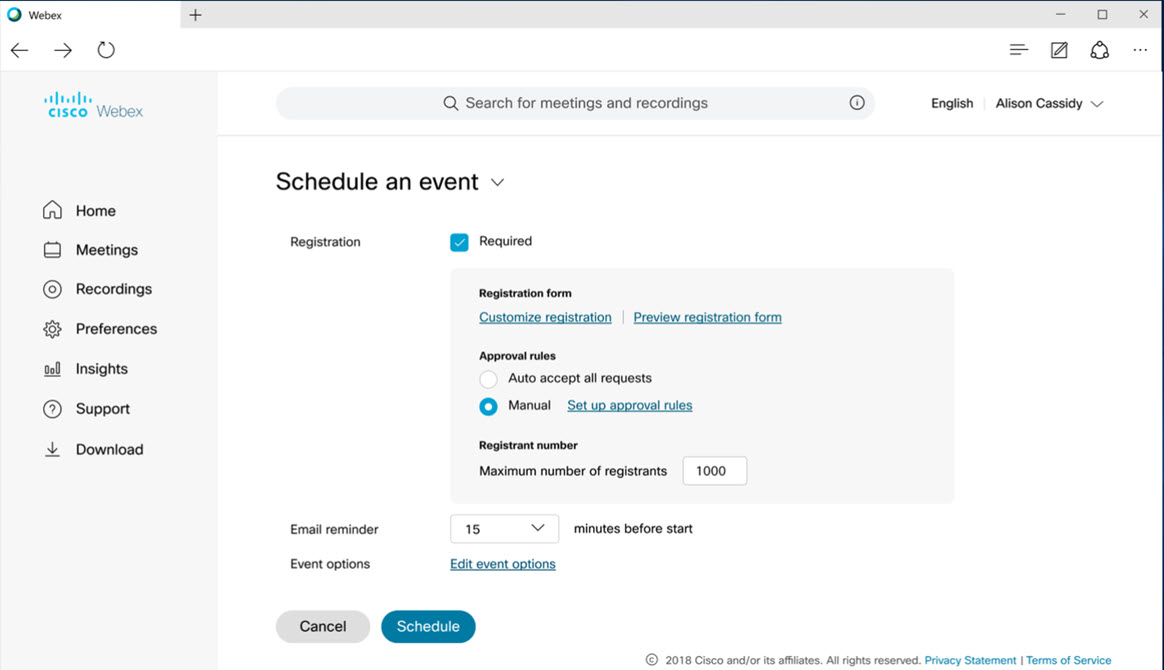
لمزيد من المعلومات، راجع مطالبة الحاضرين بالتسجيل في اجتماع أو حدث وخيارات جدولة متقدمة لاجتماعات وأحداث Webex.
تقرير تسجيل الصادرات للأحداث والاجتماعات
يمكن للمضيف الآن تنزيل نسخة من تقرير التسجيل للاجتماعات أو أحداث Webex (جديد) من خلال الانتقال إلى صفحة إدارة التسجيل.
لمعرفة مزيد من المعلومات، ارجع إلى "أبرز الميزات في هذا التحديث".
جولة في الأحداث (جديد)
باستخدام هذا التحديث، سيرى المضيفون الذين تم تمكين مواقعهم باستخدام أحداث Webex (جديد) عرضا تفصيليا على موقع Webex الخاص بهم يسلط الضوء على ميزات Webex Events (جديد).
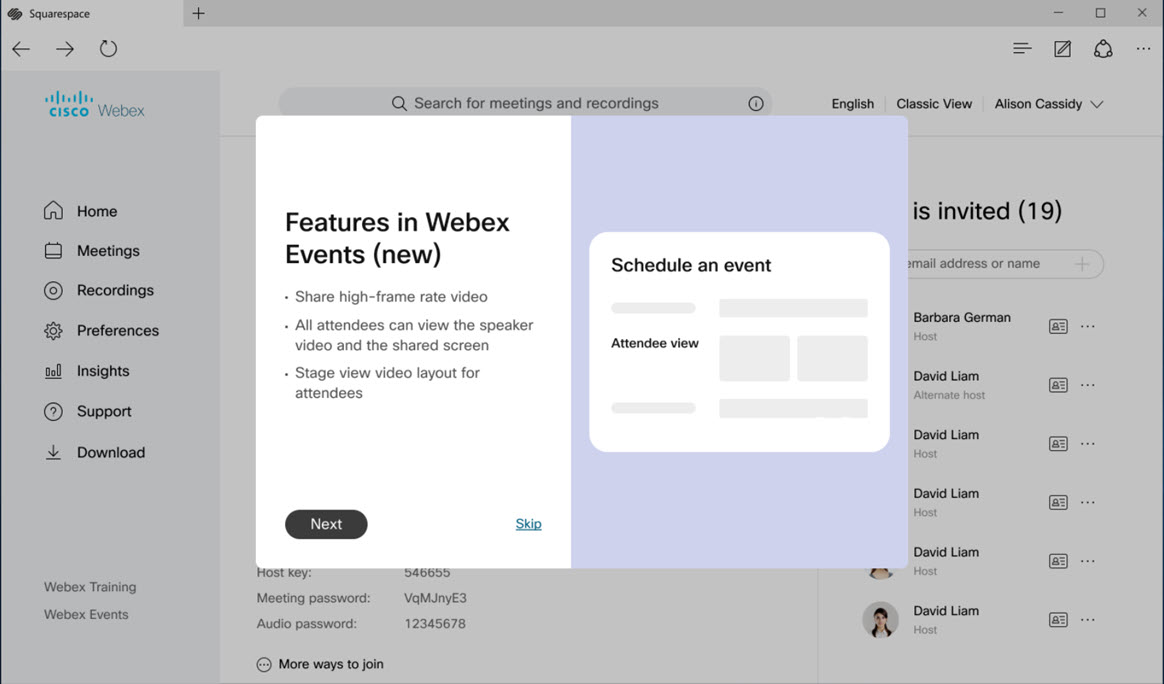
تجربة أثناء الاجتماع
الترجمة في الوقت الحقيقي
باستخدام الترجمة في الوقت الفعلي، يمكنك إنشاء تجربة اجتماعات شاملة وجذابة يوفر Webex ترجمة في الوقت الفعلي لاجتماعاتك من الإنجليزية إلى أكثر من 100 لغة، بما في ذلك الإسبانية والفرنسية والألمانية والماندرين والبرتغالية والعربية والروسية والهولندية واليابانية.
لمعرفة مزيد من المعلومات، ارجع إلى "أبرز الميزات في هذا التحديث".
لمزيد من المعلومات، راجع إظهار الترجمة في الوقت الفعلي في اجتماعات وأحداث Webex.
تطبيق الويب: التعيين والتأجيل في الأسئلة والأجوبة
استمرارا في البناء على دعم تطبيق الويب للأسئلة والأجوبة، يسرنا أن نعلن في هذا التحديث أن مضيفي الاجتماعات والمضيفين المشاركين والمشاركين في لجنة الأحداث (الجديدة) الذين يستخدمون تطبيق الويب يمكنهم الآن تعيين أسئلة إلى مضيفين آخرين أو مضيفين مشاركين أو أعضاء في اللجنة للإجابة على الأسئلة أو تأجيلها في لوحة الأسئلة والأجوبة، تماما كما يمكنهم في تطبيق سطح المكتب.
لمزيد من المعلومات، راجع جلسات الأسئلة والأجوبة (الأسئلة والأجوبة) في اجتماعات Webex وأحداث Cisco Webex (جديدة).
تطبيق الويب: إظهار تصنيفات أسماء الفيديو أو إخفاؤها
يتمتع مستخدمو تطبيقات الويب الآن بالقدرة على إدارة كيفية عرضتصنيفات أسماء الفيديو. كما هو الحال في تطبيق سطح المكتب ، تتيح لك قائمة التخطيط في تطبيق الويب الاختيار من بين الإعدادات الثلاثة:
-
إخفاء الأسماء تلقائيا عند عدم التحدث.
-
إظهار جميع الأسماء.
-
إخفاء جميع الأسماء.
لمزيد من المعلومات، راجع إظهار الأسماء أو إخفاؤها في مقاطع الفيديو المصغرة في اجتماعات Webex وأحداث Webex.
تطبيق الويب: إظهار المشاركين أو إخفاؤهم بدون فيديو
يتمتع مستخدمو تطبيقات الويب الآن بالقدرة على إخفاء المشاركين من غير الفيديو عن العرض كما يمكنهم في تطبيق سطح المكتب.
لمزيد من المعلومات، راجع إخفاء أو إظهار المشاركين من غير الفيديو أثناء اجتماعات Webex وأحداث Webex.
تطبيق الويب: يمكن للمضيفين المشتركين الآن مزامنة مرحلتهم
كان أحد قيود تطبيق الويب في 41.4 هو أن مضيفي تطبيقات الويب فقط هم الذين تمكنوا من مزامنة مرحلتهم المخصصة للجميع. في هذا التحديث ، يسعدنا أن نعلن أن المضيفين المشتركين لتطبيق الويب يمكنهم الآن مزامنة مرحلتهم أيضا ، تماما كما هو الحال في تطبيق سطح المكتب.
لمزيد من المعلومات، راجع مزامنة مرحلتك مع الجميع في اجتماعات Webex وأحداث Webex وتخطيطات الفيديو في اجتماعات Webex وأحداث Webex.
تطبيق الويب: السحب والإفلات من شريط الأفلام إلى المسرح
يمكن للمستخدمين في تطبيق الويب الآن استخدام الماوس الخاص بهم لسحب مقاطع فيديو المشاركين وإفلاتها بسهولة من شريط الأفلام إلى المسرح ، تماما كما يمكنهم عند تخصيص مرحلتهم في تطبيق سطح المكتب.
لمزيد من المعلومات، راجع نقل المشاركين إلى المسرح في اجتماعات Webex وأحداث Webex.
ملاحظات نصية مجانية
ستتوفر هذه الميزة في التحديث 41.5، ولكن تمت إضافتها بعد توصيل الميزات الأولية لشهر مايو 2021 (41.5).
ستمكن هذه الميزة الحاضرين في الاجتماع من كتابة التعليقات والنقاط البارزة المنسقة يدويا في علامة التبويب "النقاط البارزة" في صفحة ما بعد الاجتماع حتى يتمكنوا من مشاركتها مع الحاضرين الآخرين في الاجتماع.
تحسينات الأجهزة
إيقاف الفيديو من أجهزة الفيديو
نحن جميعا نحب تجارب الفيديو الجذابة في اجتماع، ولكن هناك أوقات تحتاج فيها إلى إيقاف الفيديو من مشارك معين.
لمزيد من المعلومات، راجع إيقاف تشغيل فيديو المشاركين في اجتماعات Webex وأحداث Webex.
لمعرفة مزيد من المعلومات، ارجع إلى "أبرز الميزات في هذا التحديث".
تجربة ما بعد الاجتماع
مشاركة محتوى ما بعد الاجتماع على تطبيق Webex
تم الإعلان عن هذه الميزة مع التحديث 41.5 ، ولكن تمت إزالتها من الإصدار. سيتم تسليم مشاركة محتوى ما بعد الاجتماع إلى تطبيق Webex في تحديث مستقبلي.
من صفحة ويب ما بعد الاجتماع، يمكنك الآن مشاركة محتوى الاجتماع بسهولة إلى مساحة موجودة أو تم إنشاؤها حديثا في تطبيق Webex لمواصلة التعاون.
هذه الميزة غير متوفرة لتطبيق Webex for Government.
رمز مؤشر توفر التسجيل
تم الإبلاغ في البداية أن التسجيلات ستكون متاحة عادة في غضون 12 ساعة. ومع ذلك ، اعتمادا على حجم الملف وعرض النطاق الترددي ، ستكون التسجيلات متاحة عادة في غضون 24 ساعة.
لقد أضفنا مؤشرا إلى صفحة اجتماعاتي المسجلة يعرض مقدار الوقت الذي سيتم فيه إنشاء التسجيل. عادة اعتمادا على حجم الملف وعرض النطاق الترددي ، ستكون التسجيلات متاحة في غضون 12 ساعة.
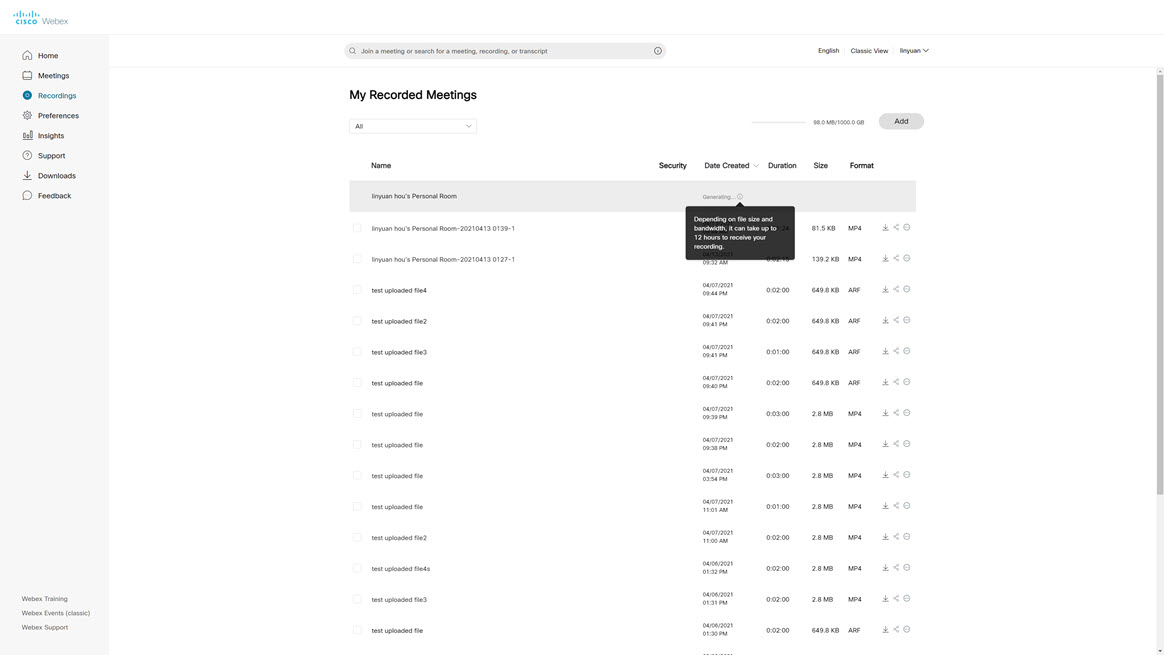
لمزيد من المعلومات حول التسجيل، راجع تسجيل اجتماع.
تجربة الإدارة
نهاية الخدمة لتنزيلات عميل Java
في إطار الجهود المستمرة للحفاظ على قاعدة خدماتنا والتعليمات البرمجية وترقيتها، فإننا ننهي الخدمة لعملاء Webex Meetings وWebex Training وWebex Support Java. وهذا يعني أن العملاء لن يتمكنوا بعد الآن من تنزيل هؤلاء العملاء. لا يزال من الممكن استخدام العملاء الحاليين، ولكن لن يتم إجراء التحديثات بعد الآن. يمكن العثور على الغالبية العظمى من وظائف هؤلاء العملاء من خلال تطبيق الويب Webex.
ترحيل أسماء العرض الموجودة من مركز التحكم إلى اجتماعات Webex
هذا هو ترحيل البيانات التي ستكون شفافة للعملاء.
قد يواجه بعض العملاء رؤية اسم عرض غير متناسق في اجتماع، والذي يختلف عن اسم العرض في Control Hub. بعد الترحيل، سيرى جميع المستخدمين أسماء عرض متسقة على جميع الخدمات.
إعداد البث المباشر ل Workplace من فيسبوك
يتوفر Workplace من البث المباشر على Facebook الآن كخيار بث مباشر مدرج تابع لجهة خارجية. يتم إيقاف تشغيل خيارات الموقع ومستخدميه بشكل افتراضي ويجب تمكينها بواسطة مسؤول موقع Webex للبث المباشر إلى Workplace من فيسبوك.
هذه الميزة غير متوفرة لتطبيق Webex for Government.
لمزيد من المعلومات، راجع دفق اجتماعات Webex أو أحداثك على Workplace من فيسبوك.
سيتم تمكين تخطيطات التسجيل التي تركز على الفيديو بشكل افتراضي
لم يعد المسؤولون بحاجة إلى اختيار تسجيلات تخطيط تتمحور حول الفيديو بشكل صريح لمواقع شركتك. من الآن فصاعدا ، لن تكون هناك خانة اختيار لتمكين هذا الإعداد في صفحة إعدادات إدارة الموقع. بدلا من ذلك، سيتم تمكين تخطيطات التسجيل التي تركز على الفيديو بشكل افتراضي لجميع مواقعك. لا يزال بإمكانك اختيار التخطيطات التي ترغب في إنشاء التسجيلات فيها ، تماما كما هو الحال اليوم.
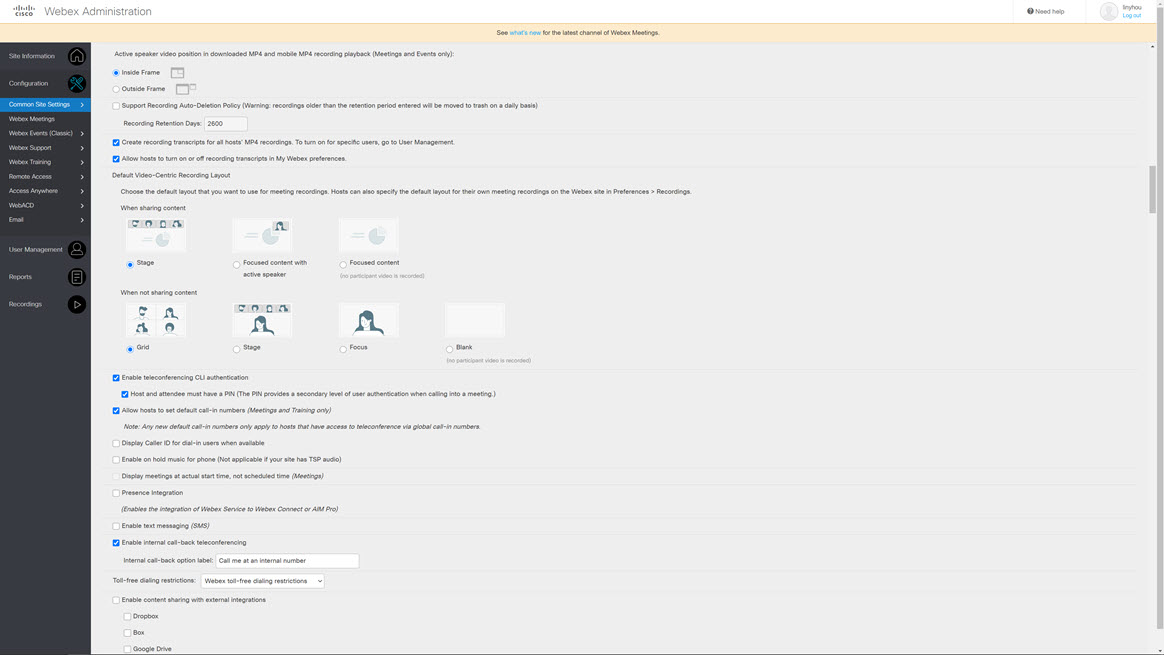
لمزيد من المعلومات، راجع اختيار تخطيط الشاشة الافتراضي للتسجيلات في اجتماعات وأحداث Webex.
الاجتماعات العالمية الموزعة (GDM) لتطبيق Webex وأجهزة الفيديو المسجلة في Webex
في هذا التحديث، نقوم بتمكين الاجتماعات العالمية الموزعة (GDM) لتطبيق Webex وأجهزة الفيديو المسجلة في Webex. استخدم هؤلاء العملاء بالفعل GDM للمكالمات الفردية والاجتماعات في مساحة. الآن ستقوم هذه التطبيقات والأجهزة تلقائيا بإجراء اختبارات إمكانية الوصول لتحديد عقدة Webex Media التي يجب استخدامها عند الانضمام إلى اجتماعات Webex.
نحن نستعد لدعم GDM لمكالمات SIP التي يتم إجراؤها في اجتماعات Webex في تحديث قادم. لكي نتمكن من دعم GDM لهذه الأجهزة القياسية والعملاء ، فإننا نستخدم GeoDNS استنادا إلى قاعدة بيانات GeoIP الخاصة ب MaxMind. للتأكد من أننا نربط عملاء وأجهزة SIP الخاصة بك بأفضل Webex Media Node ، يجب عليك التحقق من أن جميع عناوين IP الخارجية الخاصة بك التي ستراها خدمتنا السحابية تحتوي على رمز البلد الصحيح المرتبط بها. ويشمل ذلك أي طرق سريعة أو SBCs أخرى تقوم بتركيز حركة مرور SIP الصادرة من خلالها أو إذا كان لديك أي أجهزة متصلة مباشرة بالإنترنت. إذا كان رمز البلد لعناوين IP هذه غير صحيح، فستحتاج إلى إرسال تصحيح إلى MaxMind. للحصول على التفاصيل الكاملة حول كيفية اختبار عناوينك وكيفية إرسال أي تقارير مطلوبة إلى MaxMind، راجع كيفية التحقق من أن Webex يمكنه تحديد بلد المصدر بشكل صحيح لمكالمات SIP إلى اجتماعات Webex؟.
اجتماعات Webex VDI
دعم 10ZiG صفر عملاء عميل رقيق
في هذا التحديث، سيدعم المكون الإضافي Webex Meetings VDI الأجهزة العميلة الرقيقة 10ZiG Zero Clients لبيئة Citrix.
لمزيد من المعلومات، راجع ملاحظات الإصدار لاجتماعات Cisco Webex الإصدار 41.x من برنامج سطح المكتب الظاهري.
عمليات تكامل Webex Meetings
تكامل دافرا للترجمة الفورية المؤقتة
ستكون الترجمة الفورية المؤقتة باستخدام تكامل طرف ثالث مع Davra متاحة حتى تتوفر ميزة الترجمة الفورية مباشرة داخل تطبيق سطح المكتب في وقت لاحق من هذا العام.
-
يمكن للمضيفين جدولة الاجتماعات باستخدام قنوات متعددة اللغات.
-
سيتمكن الحاضرون من تحديد اللغة التي يريدون سماعها أثناء الاجتماع.
-
يمكن للعديد من المترجمين الفوريين لكل لغة الانضمام حتى يتمكنوا من التناوب أثناء الاجتماع.
لا تتوفر الترجمة الفورية المؤقتة لتكامل Davra ل Webex للحكومة. لاحظ أيضا أنه يعمل لاجتماعات 200 مشارك أو أقل.
لمزيد من المعلومات، راجع تكامل Davra: الترجمة الفورية المؤقتة
تكاملات الركود للقناة العامة والخاصة
يتمتع مسؤولو Slack للمؤسسات التي لديها تكامل Webex الآن بالقدرة على إعداد "اجتماعات الغرفة الشخصية لاستخدامها في القنوات الخاصة فقط" - عند تحديد هذا الخيار (عن طريق كتابة أمر الروبوت: /webexconfig enable_personal_room_privacy)، سيكون السلوك على النحو التالي:
-
عندما ينقر مستخدمو Slack في قناة خاصة على بدء اجتماعفوري، يستخدم الاجتماع الفوري غرفتهم الشخصية لإنشاء الاجتماع.
-
عندما ينقر مستخدم Slack في قناة عامة فوق بدء اجتماع فوري، سيقوم الاجتماع الفوري بجدولة اجتماعWebex عادي.
لمزيد من المعلومات، راجع تثبيت اجتماعات Cisco Webex ل Slackوإعدادها.
نهاية الخدمة لأدوات إنتاجية Mac
مع حظر Microsoft لدعم المكونات الإضافية المستندة إلى الحقن لنظام التشغيل Mac Outlook بدءا من مايو 2021 ، سيكون آخر تحديث لأدوات الإنتاجية لنظام التشغيل Mac في 41.5.
تغيير في واجهة مستخدم صفحة التنزيلات
من التحديث 41.5، عندما يصل مستخدمو Mac OS إلى صفحة التنزيلات، لن يشاهدوا رابط تنزيل أدوات الإنتاجية Cisco Webex ووصف أدوات الإنتاجية بعد الآن، ولكن لا يزال بإمكان مستخدمي Windows رؤيته.
واجهات API لبرنامج Webex Meetings
اجتماع إضافي خيارات واجهة برمجة التطبيقات RESTful
يحتوي Webex Meetings الآن على علامة منطقية تسمح للمطورين بتحديد ما إذا كانوا يريدون استبعاد كلمة المرور من دعوة البريد الإلكتروني للاجتماع ومنطقية أخرى لتحديد ما إذا كانوا يريدون إدراج الاجتماع في التقويم العام. أيضا ، تمت إضافة دعم تذكير البريد الإلكتروني الذي يسمح للمطورين بتحديد عدد الدقائق قبل بدء الاجتماع ، لإرسال تذكير بالبريد الإلكتروني إلى المضيف.
Webex Meetings لنظامي التشغيل iOS وAndroid
ارجع إلى موارد تطبيق Cisco Webex Meetings للأجهزة المحمولة للحصول على مزيد من المعلومات حول تطبيق Webex Meetings للأجهزة المحمولة.
إيقاف الفيديو من الأجهزة المحمولة
على غرار سطح المكتب ، يمكن للمضيف الآن إيقاف الفيديو القادم من أحد المشاركين.
PSTN للحضور الذين ينضمون إلى أحداث Webex (جديد)
في أحداث Webex (جديد)، يمكن للمشاركين استخدام PSTN للاتصال الصوتي الخاص بهم.
-
بصفتك مضيفا، يمكنك جدولة اجتماع يسمح بإجراء مكالمات PSTN.
-
بصفتك مشاركا (مضيف وحاضر على حد سواء)، يمكنك استخدام خياري الاتصال أو الاتصال بي عند الانضمام إلى اجتماع أو تبديل اتصالك أثناء اجتماع.
للحصول على مزيد من المعلومات، ارجع إلى اختيار إعدادات الصوت والفيديو قبل الانضمام إلى اجتماع أو حدث في Webex
تمت إضافة الأسئلة والأجوبة والدردشة واستطلاعات الرأي إلى وضع البث عبر الويب
في هذا التحديث، ستكون الدردشة والاستطلاع والأسئلة والأجوبة متاحة للمستخدمين النهائيين أثناء البث عبر الإنترنت في جميع الأحداث الجديدة. في تطبيق الجوال ، ستكون الدردشة والاقتراع والأسئلة والأجوبة متاحة على صفحة ويب مستقلة.
لمزيد من المعلومات، راجع إدارة جلسات الأسئلة والأجوبة في Webex Webcasts.
علامة تبويب التسجيل إظهار السلوك وإخفاؤه للتوافق مع تطبيق الويب
سيتم محاذاة تطبيق الجوال مع صفحة الويب لإظهار علامة تبويب التسجيل أو إخفائها ، استنادا إلى خيارات المستخدم. على سبيل المثال، إذا لم يكن لدى المستخدم مساحة تخزين للتسجيل السحابي، فلن يتم عرض علامة التبويب "تسجيل".
دعم تخطيطات عرض المسرح
يمكن للمشاركين المتنقلين (المضيفين والحاضرين على حد سواء) إضافة "تسليط الضوء" على مشارك معين. يمكن للمستخدم نقل فيديو أحد المشاركين إلى منطقة المرحلة (عن طريق النقر أو السحب والإفلات). إذا كانت المشاركة قيد تخطيط السماعة النشطة أو تحته، فسيستخدم السحب والإفلات المنطقة الوسطى اليمنى كمرحلة، وستكون مشاركة المستخدم أو المتحدث النشط في المنطقة الوسطى اليسرى.
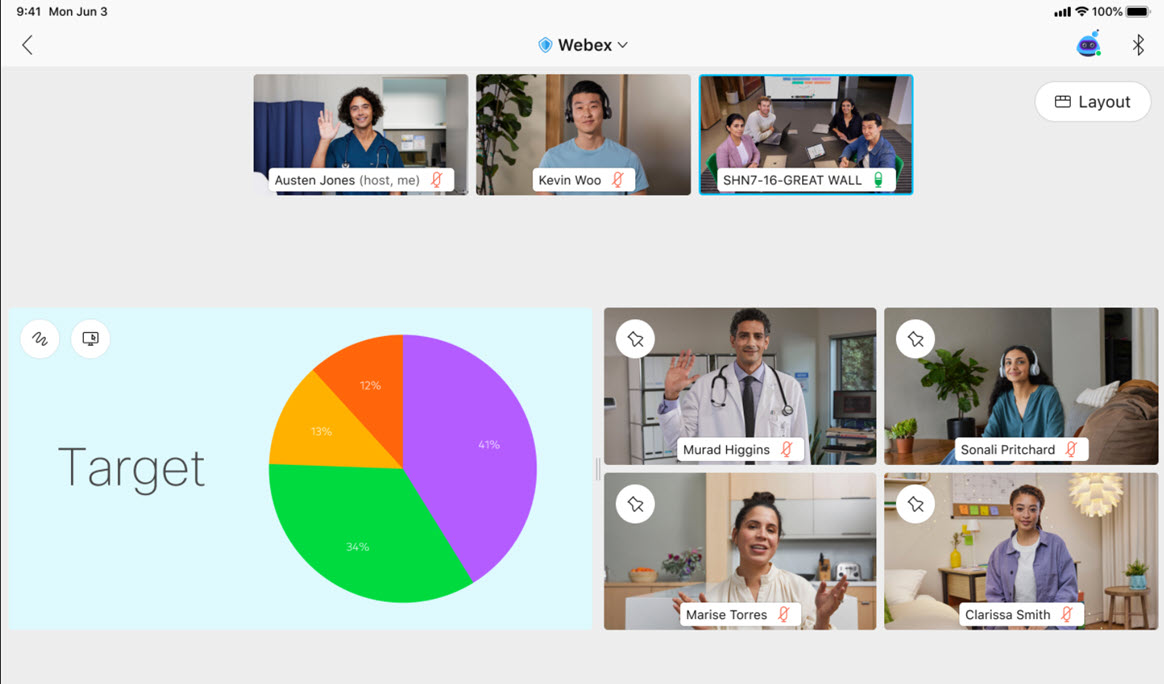
نيسان/أبريل 2021 (41.4)
أبرز الميزات في هذا التحديث
-
جميع أحداث Webex الجديدة
خدمة أحداث Webex الجديدة
لقد أبلغنا سابقا أن أحداث Webex الجديدة بالكامل ستكون جزءا من التحديث الذي يصبح متاحا بشكل عام مع 41.4. ومع ذلك، فإننا نواصل إدراج تعليقات قيمة مستفادة من التجارب الميدانية المبكرة. ستظل أحداث Webex (جديدة) متاحة كإصدار تجريبي حتى تحديث 41.5.
في هذا التحديث، نضيف خدمة Webex Events جديدة كليا تدعم ما يصل إلى 3000 مشارك. يظل الإصدار الكلاسيكي من Webex Events متاحا على موقعك.
تقدم لك Webex Events (جديد) تجربة حدث افتراضي هي الأفضل في فئتها والتي تركز على الفيديو وذكية وسهلة الاستخدام. يختار المضيفون بين وضعين في المجدول الجديد - وضع الحدث للحصول على تجربة تفاعلية وجذابة للغاية ، ووضع البث الشبكي للأحداث ذات التفاعلات المحدودة للحضور. في كلا الوضعين:
-
يمكن لمقدمي العروض مشاركة المحتوى المحسن للحركة والفيديو مع صوت الكمبيوتر.
-
يمكن لجميع الحاضرين مشاهدة فيديو المتحدثين والمحتوى المشترك.
-
يمكن تعيين المضيفين المشتركين في وقت الجدولة، أو أثناء الحدث، للمساعدة في إدارة الحاضرين في الحدث.
-
يمكن للمضيفين تعيين طريقة عرض مرحلة لجميع الحضور. لاحظ أن التخطيط في التسجيل سيتبع خيار تفضيلات التسجيل > للمضيف لا تتوفر بعض وظائف Webex Events (الكلاسيكية) بعد، ولكنها ستأتي في التحديثات المستقبلية. وتشمل هذه، على سبيل المثال لا الحصر، خيارات الصوت الهاتفي للحاضرين في وضع الحدث، وتقارير التسجيل والحضور، واستيراد الحضور، وقواعد الموافقة التلقائية على التسجيل.
راجع أحداث Webex (جديد) لمعرفة المزيد حول المجدول الجديد ووضع الأحداث ووضع البث عبر الويب.
-
-
التكبير والتصغير في طريقة عرض الشبكة
هل تحتاج إلى إلقاء نظرة فاحصة على فيديو شخص ما؟ بشكل افتراضي، يتم ضبط طريقة عرض شبكة تطبيق Webex Meetings لسطح المكتب تلقائيا استنادا إلى عدد الأشخاص في الاجتماع. في هذا التحديث، نقدم شريط تمرير جديدا، مما يمنحك مزيدا من التحكم في عدد مقاطع الفيديو التي تريد مشاهدتها في أي وقت. يمكنك التكبير لمشاهدة مقاطع الفيديو بشكل أكبر، أو التصغير لرؤية المزيد من الأشخاص على الشاشة.
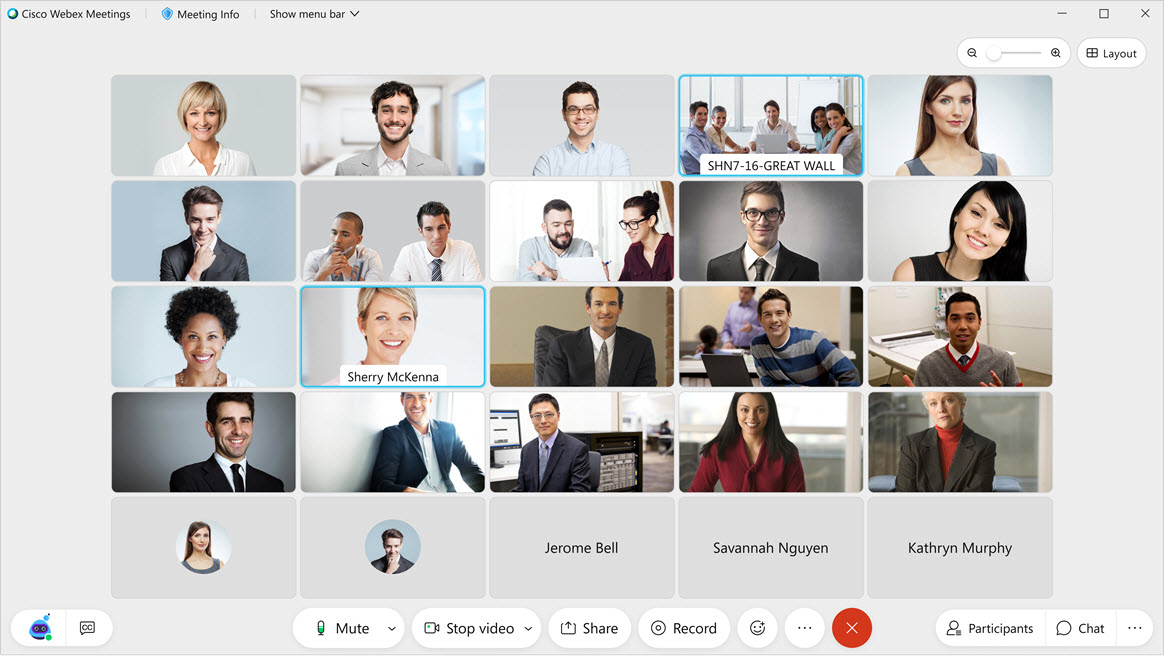
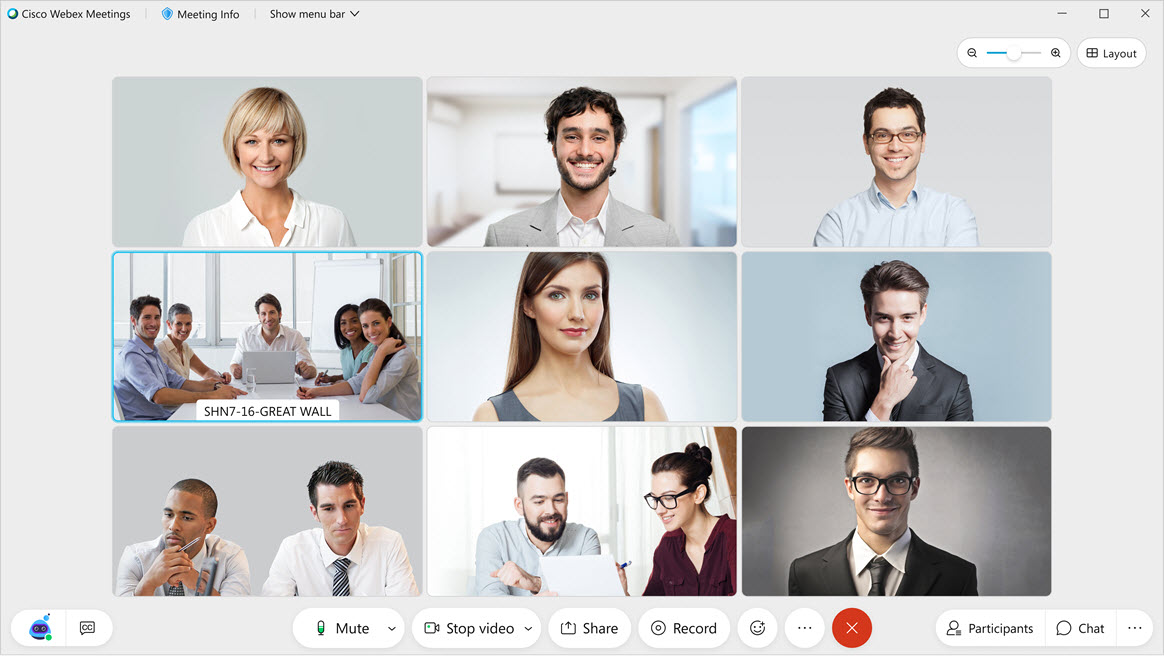
لمزيد من المعلومات، راجع ضبط عدد المشاركين الذين يظهرون في طريقة عرض الشبكة في اجتماعات Webex وأحداث Webex.
-
تخصيص طريقة عرض المسرح
تتيح لك مرحلتنا الجديدة القابلة للتخصيص التحكم بسهولة في من أو ما تريد عرضه في أي وقت في اجتماعات Webex وأحداث Webex "الجديدة كليا".
عندما تكون في المكدس أو العرض جنبا إلى جنب ، يمكنك الآن بسهولة الاستيلاء على مشارك من شريط الفيلم ونقله إلى المسرح. هذه طريقة رائعة لإلقاء نظرة فاحصة على أحد المشاركين ، أو لوضع متحدث نشط بجوار المحتوى الذي تتم مشاركته مباشرة ، أو لإبقاء المستخدمين الذين لا يتحدثون بنشاط في العرض (على سبيل المثال ، مترجم لغة الإشارة).
ما عليك سوى سحب مقطع فيديو من شريط الأفلام إلى المسرح باستخدام الماوس ، أو تحديد نقل إلى المرحلة من قائمة المزيد من الخيارات للمستخدم الذي ترغب في نقله.
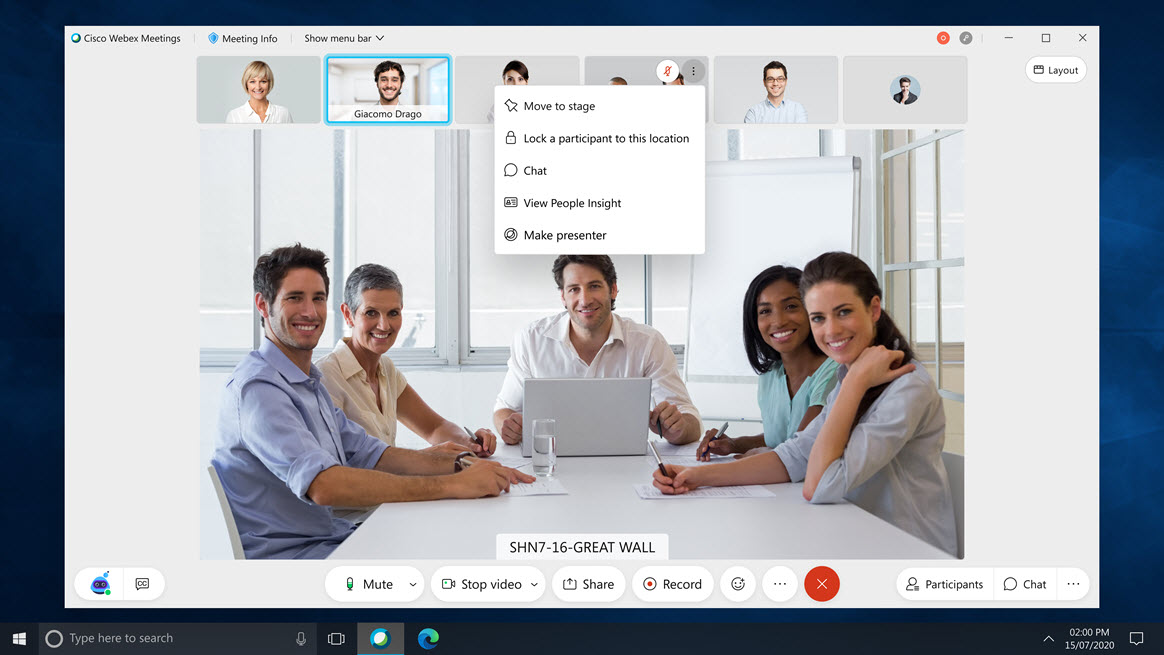
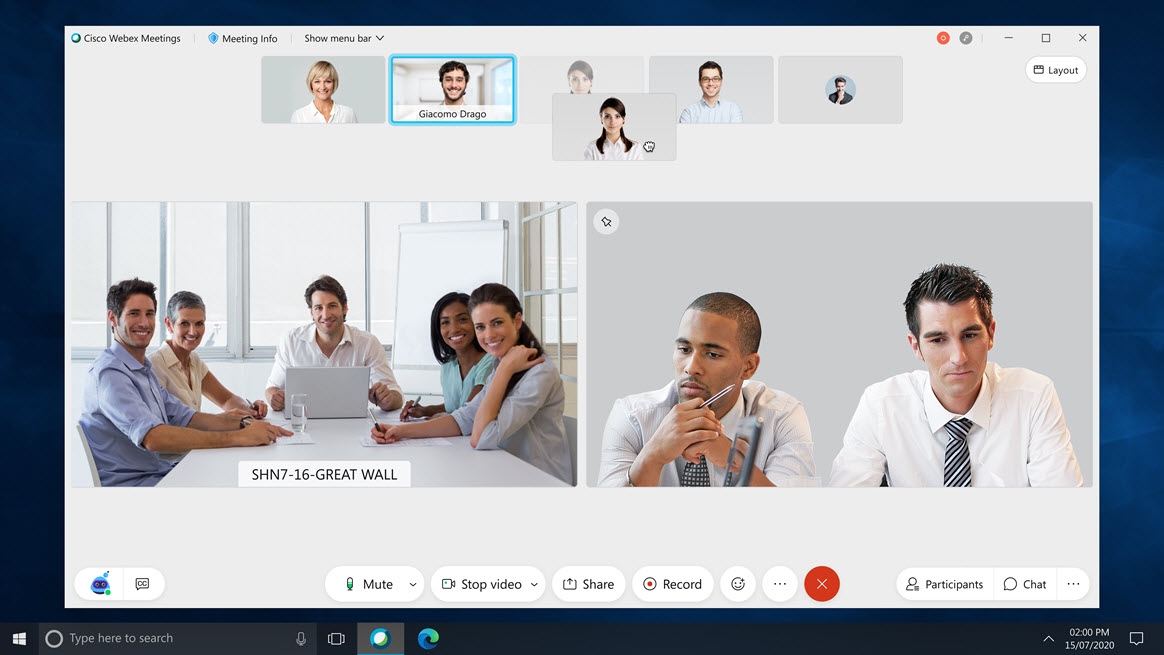
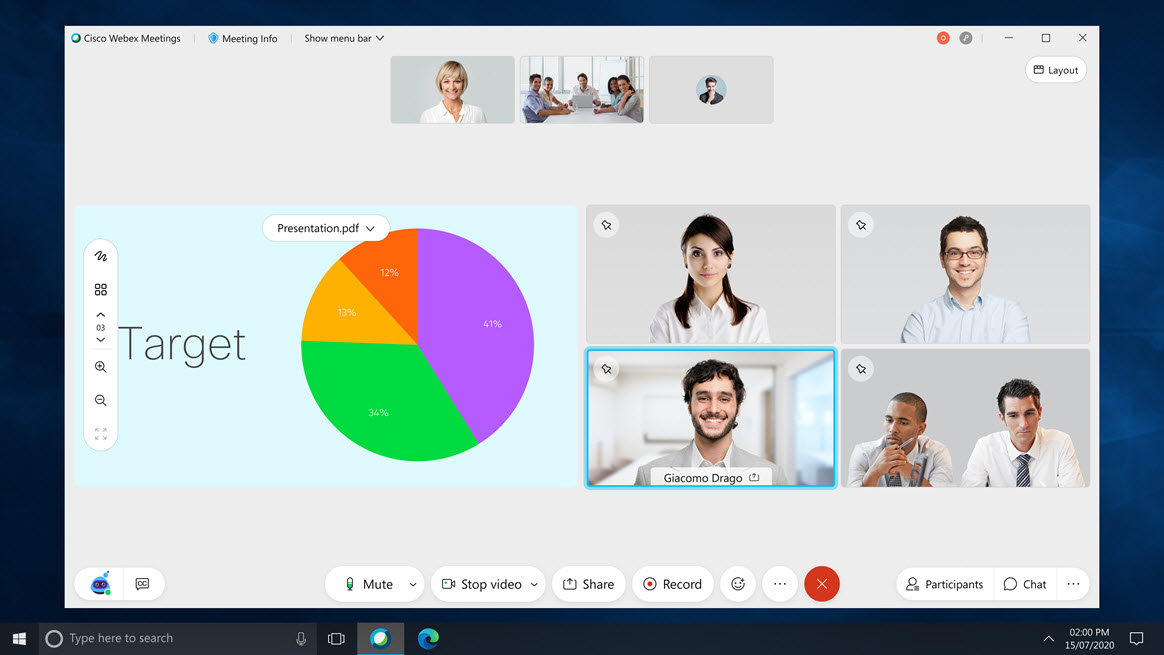
يمكنك بسهولة إضافة مقاطع الفيديو وإزالتها من المسرح في أي وقت. يمكن إضافة ما يصل إلى أربعة مقاطع فيديو إلى المسرح ، بالإضافة إلى المحتوى المشترك أو المتحدث النشط.
لمزيد من المعلومات، راجع نقل المشاركين إلى المسرح في اجتماعات Webex وأحداث Webex.
خيارات تخطيط مبسطة
وكجزء من هذا الجهد، قمنا أيضا بتبسيط خيارات التخطيط. لا تزال طريقة عرض الشبكة خاصة بالوقت الذي لا تتم فيه مشاركة أي محتوى. ومع ذلك ، فإن طرق العرض Stage Stack و Side by Side متسقة الآن ، سواء تم مشاركة المحتوى أم لا.
أصبحت طريقة عرض التركيز البؤري قديمة الآن، حيث يمكنك استخدام شريط التمرير للتكبير/التصغير على طول الطريق إلى مكبر صوت نشط واحد فقط.
مزامنة مرحلتي للجميع
بصفتك مضيف أو مضيف مشارك، بمجرد تخصيص المرحلة، يمكنك مزامنة طريقة العرض لتصبح طريقة عرض المرحلة الافتراضية للجميع في الاجتماع.
لمزيد من المعلومات، راجع مزامنة مرحلتك مع الجميع.
القيود المعروفة التي يجب معالجتها في تحديث مستقبلي:
-
لا تدعم نقاط نهاية الفيديو القدرة على تخصيص ما هو موجود على خشبة المسرح في هذا التحديث، وستستمر في اتباع تخطيطاتها الخاصة كما هو محدد اليوم.
-
ستستمر التسجيلات في اتباع التخطيط الذي حدده المضيف في تفضيلات التسجيل.
-
سيستمر البث المباشر في اتباع خيارات تخطيط البث التي يحددها المضيف.
-
يمكن لتطبيق الويب دعم ما يصل إلى ستة مقاطع فيديو في عرض الشبكة (دقة 180p كحد أقصى).
-
يمكن لمضيفي تطبيقات الويب مزامنة مرحلتهم، ولكن لن يتمكن المضيفون المشتركون في تطبيق الويب من مزامنة مرحلتهم في هذا التحديث. (يتم استهداف دعم المضيفين المشاركين لمزامنة مرحلتهم ل 41.5).
-
لا يدعم تطبيق الويب السحب والإفلات في هذا التحديث.
-
-
تخطيطات مخصصة دعم الحضور
على غرار سطح المكتب، يمكن للحاضرين المتنقلين الآن تحديد تخطيط افتراضي مفضل (عرض الشبكة مقابل التركيز أو طريقة عرض المتحدث النشطة) لاجتماعهم الخاص. بعد تحديده ، سيتمكنون من التبديل بين طرق العرض المختلفة مرة أخرى في أي وقت داخل الاجتماع.
لمزيد من المعلومات، راجع تبديل طريقة العرض في اجتماعات Webex وأحداث Webex من جهازمحمول.
-
دعم مضيف غرفة الاستراحة على iPhone
على غرار سطح المكتب و Android ، سيتمكن مستخدمو iOS الآن من استضافة وتعيين جلسات جانبية مباشرة من تطبيقات الجوال الخاصة بهم على أجهزة iPhone الخاصة بهم.
لمعرفة مزيد من المعلومات، ارجع إلى
تجربة أثناء الاجتماع
التكبير والتصغير في طريقة عرض الشبكة
هل تحتاج إلى إلقاء نظرة فاحصة على فيديو شخص ما؟ بشكل افتراضي، يتم ضبط طريقة عرض شبكة تطبيق Webex Meetings لسطح المكتب تلقائيا استنادا إلى عدد الأشخاص في الاجتماع. في هذا التحديث، نقدم شريط تمرير جديدا، مما يمنحك مزيدا من التحكم في عدد مقاطع الفيديو التي تريد مشاهدتها في أي وقت. يمكنك التكبير لمشاهدة مقاطع الفيديو بشكل أكبر، أو التصغير لرؤية المزيد من الأشخاص على الشاشة.
لمزيد من المعلومات، راجع ضبط عدد المشاركين الذين يظهرون في طريقة عرض الشبكة في اجتماعات Webex وأحداث Webex.
لمعرفة مزيد من المعلومات، ارجع إلى "أبرز الميزات في هذا التحديث".
تخصيص طريقة عرض المسرح
تتيح لك مرحلتنا الجديدة القابلة للتخصيص التحكم بسهولة في من أو ما تريد عرضه في أي وقت في اجتماعات Webex وأحداث Webex "الجديدة كليا".
لمزيد من المعلومات، راجع نقل المشاركين إلى المسرح في اجتماعات Webex وأحداث Webex.
لمعرفة مزيد من المعلومات، ارجع إلى "أبرز الميزات في هذا التحديث".
الإجابة على الأسئلة والأجوبة في Webex Meetings Web App
يمكن الآن للمضيفين والمضيفين المشاركين والمتحدثين الذين ينضمون إلى اجتماعات Webex وأحداث Webex "الجديدة كليا" من تطبيق الويب الإجابة على الأسئلة في لوحة الأسئلة والأجوبة.
تحسينات الوسائط
برنامج ترميز AV1 جديد لمشاركة المحتوى
لقد أضفنا تنسيقا جديدا لترميز الفيديو من الجيل التالي من Alliance for Open Media إلى تطبيق Webex Meetings لسطح المكتب. يشار إلى برنامج الترميز هذا باسم AV1 وتم تحسينه لتوفير تجربة مستخدم رائعة أثناء استخدام عرض نطاق ترددي أقل من برامج الترميز الحالية.
في هذا التحديث، أضفنا دعما لبرنامج الترميز هذا عند تعيين المشاركة يدويا إلى تحسين الحركة والفيديو. تتطلب مشاركة المحتوى مع برنامج الترميز هذا ما لا يقل عن معالج رباعي النواة. يتطلب تلقي المحتوى المشترك مع AV1 الحد الأدنى من المعالج ثنائي النواة. في هذا التحديث الأولي، يجب أن يستوفي جميع المشاركين في المكالمة الحد الأدنى من المتطلبات لاستخدام برنامج الترميز هذا.
عندما يتم التفاوض على AV1 بنجاح ، سيعرض جميع المشاركين شعار AV1 لمدة 5 ثوان في بداية مشاركة المحتوى. سيتم عرض الشعار في الزاوية العلوية اليسرى.
لمزيد من المعلومات، راجع مشاركة محتوى الحركة والفيديو في اجتماعات Webex وأحداث Webex (جديد).
تجربة الإدارة
إعدادات مركز التحكم لمنع المستخدم من الانضمام إلى اجتماعات Webex الخارجية
يمكن لمسؤولي الموقع الآن تشغيل إعداد لمؤسستهم يمنع جميع مستخدمي الشركة من الانضمام إلى أي اجتماعات خارجية. يوفر لك هذا الإعداد أيضا إمكانية إضافة مواقع إلى قائمة "الموقع المعتمد" هناك من خلال التحكم في المواقع التي يمكن لمستخدمي شركتك الانضمام إليها أو حظرها.
ينطبق إعداد نهج الانضمام على تطبيق Webex Meetings فقط. يمكن تكوين الإعداد من مركز التحكم. في حال تفعيل هذه السياسة لشركتك، سيتم تطبيق هذه السياسة على جميع المستخدمين في مؤسستك الذين ينضمون من الجوال وسطح المكتب والمتصفح باستخدام عنوان البريد الإلكتروني للنطاق المطالب بملكيته لشركتك للانضمام إلى الاجتماعات.
ينطبق هذا الإعداد حاليا على جميع المستخدمين في المؤسسة.
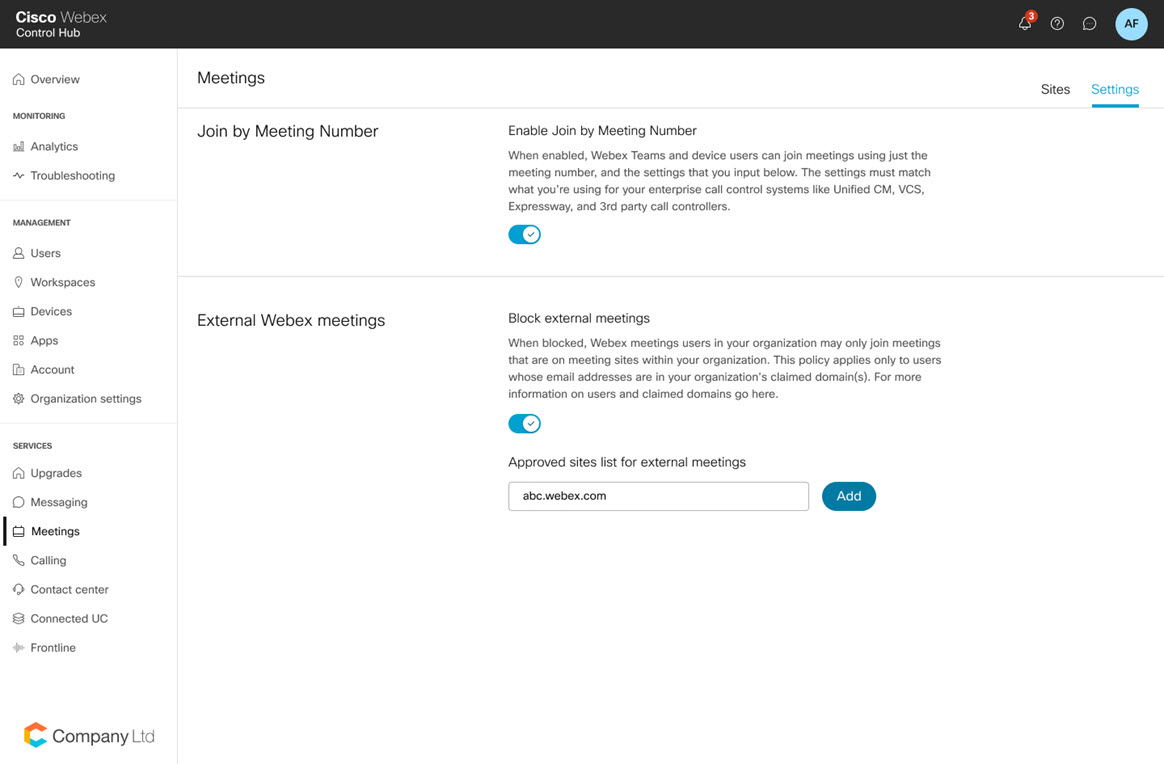
هذه الميزة غير متوفرة لتطبيق Webex for Government.
تحسين وظيفة تصدير المستخدم في إدارة الموقع
يرغب بعض العملاء في تصدير تقرير عن مستخدمين غير نشطين بدلا من تقرير مع جميع المستخدمين.
تسمح هذه الوظيفة الجديدة للمسؤولين بتصدير قائمة المستخدمين غير النشطين في ملف. نظرا لأنها مجموعة جزئية من البيانات ، فهي أكثر كفاءة من تصدير جميع المستخدمين.
عمليات تكامل Webex Meetings
القدرة على إعداد موقع Webex الافتراضي لمؤسسة
يمكن لمسؤولي Microsoft Teams الآن إعداد موقع Webex افتراضي لمؤسستهم بأكملها. وهذا يعني أن جميع قنوات Microsoft Teams داخل المؤسسة ستستخدم موقع Webex الافتراضي هذا للتكامل.
هناك ثلاثة أوامر جديدة للمسؤول:
-
مؤسسة الموقع - تسمح لهم بمعرفة موقع Webex الذي تم تعيينه حاليا كموقع افتراضي لمؤسستهم.
-
Site org [Webex Site URL] - يسمح لهم بتعيين موقع Webex كموقع افتراضي.
-
إعادة تعيين مؤسسة الموقع - يسمح لهم بإزالة موقع Webex الافتراضي الذي تم تعيينه مسبقا.
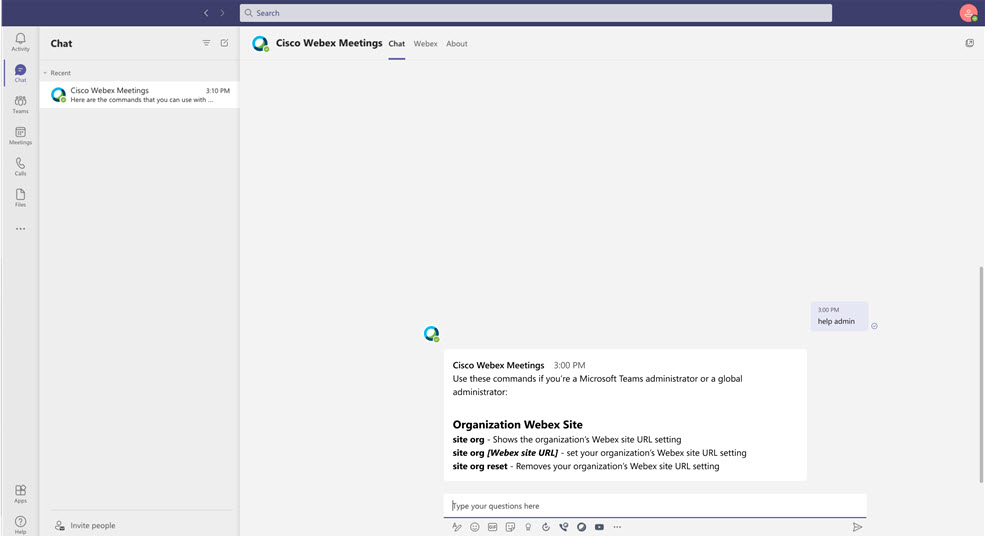
للحصول على مزيد من المعلومات، ارجع إلى نشر تكامل Cisco Webex Meetings لـ Microsoft Teams في مؤسستك
Webex Meetings لنظامي التشغيل iOS وAndroid
ارجع إلى موارد تطبيق Cisco Webex Meetings للأجهزة المحمولة للحصول على مزيد من المعلومات حول تطبيق Webex Meetings للأجهزة المحمولة.
تكامل SDK لبوابة Facebook باستخدام الكاميرا الذكية
سيستفيد الحاضرون على أجهزة Facebook Portal الآن من تحسينات Facebook Camera SDK للحصول على تجربة فيديو ذاتية أفضل. ستكون حالة الكاميرا الافتراضية هي "وضع سطح المكتب" ، والذي يسمح بتحسين عرض الكاميرا للمشاركة في الاجتماع.
Webex Meetings لنظام التشغيل iOS
ارجع إلى موارد تطبيق Cisco Webex Meetings للأجهزة المحمولة للحصول على مزيد من المعلومات حول تطبيق Webex Meetings للأجهزة المحمولة.
دعم مضيف غرفة الاستراحة على iPhone
على غرار سطح المكتب و Android ، سيتمكن مستخدمو iOS الآن من استضافة وتعيين جلسات جانبية مباشرة من تطبيقات الجوال الخاصة بهم على أجهزة iPhone الخاصة بهم.
لمعرفة مزيد من المعلومات، ارجع إلى
دعم نظام التشغيل لنظام التشغيل iOS 14.4 و 14.5
تدعم Webex Meetings على الجوال الآن رسميا إصدارات نظام التشغيل iOS 14.4 و 14.5.
Webex Meetings لنظام التشغيل Android
ارجع إلى موارد تطبيق Cisco Webex Meetings للأجهزة المحمولة للحصول على مزيد من المعلومات حول تطبيق Webex Meetings للأجهزة المحمولة.
تحسينات على إمكانية اكتشاف طريقة عرض مكبر الصوت النشط
سيرى مستخدمو الأجهزة المحمولة الآن مؤشرا واضحا للرمز حول كيفية الوصول إلى العرض النشط الذي يركز على مكبر الصوت ، لتحسين إمكانية الاكتشاف.
لمزيد من المعلومات، راجع تبديل طريقة العرض في اجتماعات Webex وأحداث Webex من جهازمحمول.
تخطيطات مخصصة دعم الحضور
على غرار سطح المكتب، يمكن للحاضرين المتنقلين الآن تحديد تخطيط افتراضي مفضل (عرض الشبكة مقابل التركيز أو طريقة عرض المتحدث النشطة) لاجتماعهم الخاص. بعد تحديده ، سيتمكنون من التبديل بين طرق العرض المختلفة مرة أخرى في أي وقت داخل الاجتماع.
لمزيد من المعلومات، راجع تبديل طريقة العرض في اجتماعات Webex وأحداث Webex من جهازمحمول.
مارس 2021 (41.3)
أبرز الميزات في هذا التحديث
-
تمت إضافة الأسئلة والأجوبة إلى اجتماعات Webex
سطح المكتب
كجزء من جهودنا المستمرة لجلب ميزات التدريب إلى الاجتماعات كوظائف قياسية، يتم الآن دعم الأسئلة والأجوبة في اجتماعات Webex. يمكن للمشاركين في الاجتماع كتابة أسئلتهم في لوحة الأسئلة والأجوبة، والتي يمكن الإجابة عليها من قبل المضيف أو المضيفين.
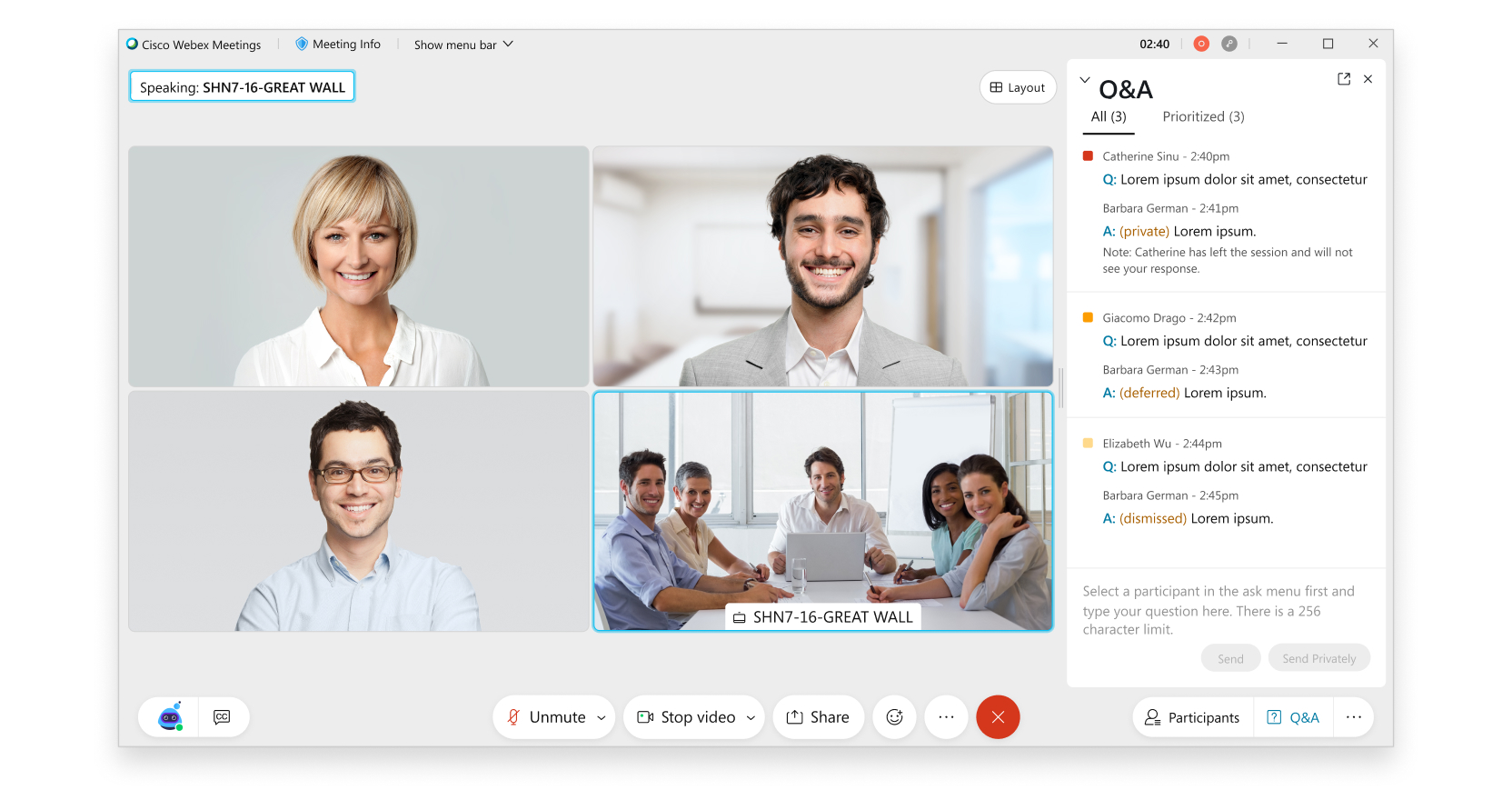
القيود التالية في هذا الإصدار، ليتم تناولها في الإصدار التالي:
-
لا يمكنك الإجابة على الأسئلة والأجوبة من تطبيق الويب. لكي يتمكن المضيفون والمضيفون المشاركون وأعضاء اللجنة من الإجابة على الأسئلة ، سيحتاجون إلى استخدام تطبيق سطح المكتب.
-
لا يتم حاليا دعم الأسئلة والأجوبة ضمن جلسة عمل فرعية. يتم دعم الأسئلة والأجوبة فقط في الجلسة الرئيسية.
الهاتف الجوال
على غرار أحداث Webex ، سيتمكن المضيفون المتنقلون والحاضرون في اجتماعات Webex الآن من المشاركة الكاملة في جلسات الأسئلة والأجوبة.
اطلع على مزيد من المعلومات حول الأسئلة والأجوبة.
-
-
ردهة ما قبل الاجتماع للاجتماعات المجدولة
تحتوي اجتماعات Webex المجدولة الآن على ردهة ما قبل الاجتماع ، تماما مثل اجتماعات الغرفة الشخصية. عندما يحاول الحاضرون الانضمام إلى اجتماع، يمكنهم الانتظار في ساحة الانتظار إذا لم يبدأ الاجتماع بعد. بمجرد أن يبدأ المضيف أو المضيف المشارك الاجتماع، سيدخلان الاجتماع استنادا إلى إعدادات أمان الاجتماع.
يعمل ذلك على تحسين تجربة الانضمام للحاضرين حيث لا يتعين عليهم إعادة محاولة الانضمام إلى اجتماع عدة مرات حتى يتم البدء فيه من قبل المضيف أو المضيف المشارك. يمكنهم ببساطة الانضمام إلى الاجتماع والانتظار في الردهة حتى يبدأ الاجتماع.
أثناء الانتظار في الردهة، يمكن للحاضر إخطار المضيف بأنه ينتظر. ستتم إزالة الحاضرين من ساحة الانتظار استنادا إلى قيمة مهلة ساحة الانتظار التي حددها مسؤول الموقع.
سيتم دعم ردهة ما قبل الاجتماع للحضور الذين ينضمون من تطبيق Webex وأجهزة الفيديو. ستتم إضافة دعم الحضور عبر الهاتف فقط في التحديث التالي.
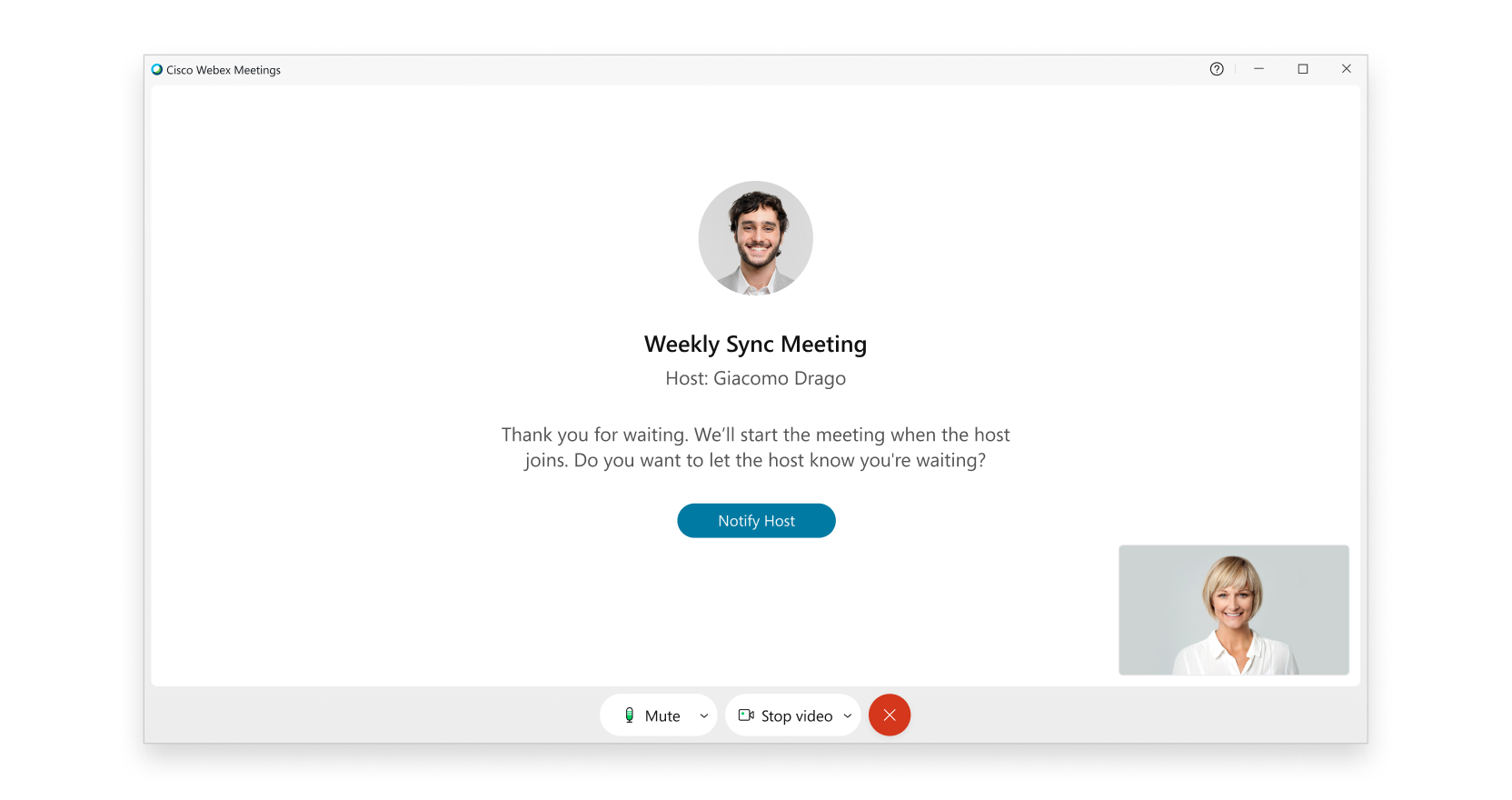
-
دعم إلغاء كتم الصوت الخاضع للإشراف لأجهزة الفيديو المستندة إلى SIP
تم الإبلاغ في البداية أن هذه الميزة متاحة لجميع أجهزة الفيديو. ومع ذلك، لا يتم حاليا دعم إلغاء كتم الصوت الخاضع للإشراف إلا على أجهزة الفيديو المستندة إلى SIP.
من خلال توسيع نطاق دعم وضع إلغاء كتم الصوت الخاضع للإشراف ليشمل أجهزة الفيديو المستندة إلى SIP ، أصبح لدى المضيفين الآن القدرة على إلغاء كتم صوت المشاركين عن بعد مباشرة على جهاز الفيديو عند تمكين هذا الوضع.
يمكن للمسؤولين تمكين وضع إلغاء كتم الصوت الخاضع للإشراف على موقعهم، مما يتيح للمضيفين الوصول إلى هذا الخيار في تفضيلات جدولة الاجتماعات والغرفة الشخصية. سيرى المشاركون في الاجتماع مؤشرا واضحا في نافذة الاجتماع للاجتماعات في وضع عدم كتم الصوت الخاضع للإشراف.
للتذكير، يظل السلوك الافتراضي في اجتماعات Webex حيث تتم مطالبة المستخدمين بإلغاء كتم الصوت. يتوفر هذا السلوك الجديد فقط للحالات الخاصة، حيث قام المسؤول بتمكين الميزة.
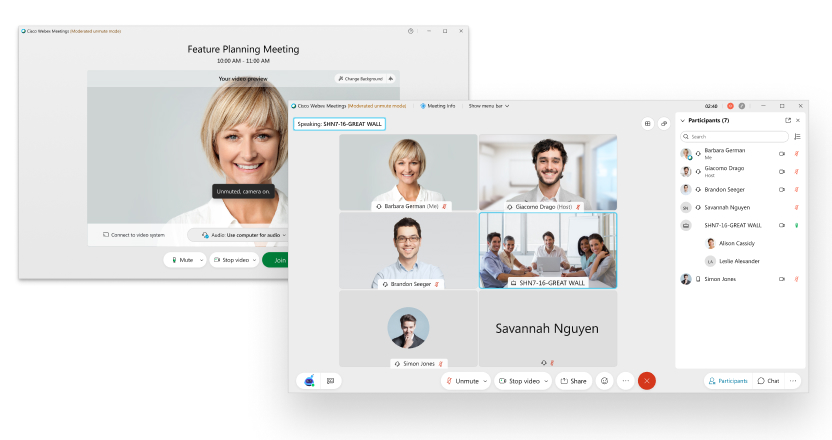
لمزيد من المعلومات حول وضع إلغاء كتم الصوت الخاضع للإشراف، راجع
تجربة ما قبل عقد الاجتماع
Edge Chromium و WebView2 مطلوبان ل Facebook باستخدام Webex
نظرا لأن Microsoft قد تقاعدت من دعم Internet Explorer، فقد يطلب منك تثبيت Microsoft Edge Chromium وMicrosot Edge WebView2 لتسجيل الدخول إلى Webex باستخدام حسابك على Facebook، أو عند البث إلى Facebook Live.
ستحتاج إلى تثبيت Edge Chromium، وتحديد تطبيق WebView2 الذي تريد استخدامه، ويوصى باستخدام Evergreen، ثم تثبيت WebView2 بعد ذلك.
إذا لم يسجل مضيف الاجتماع الدخول، فتح نافذة تسجيل الدخول بمجرد إدخال عنوان بريده الإلكتروني. يمكن للضيوف الذين لديهم حسابات تسجيل الدخول بالنقر على تسجيل الدخول في أعلى يسار نافذة المعاينة.
ردهة ما قبل الاجتماع للاجتماعات المجدولة
تحتوي اجتماعات Webex المجدولة الآن على ردهة ما قبل الاجتماع ، تماما مثل اجتماعات الغرفة الشخصية. عندما يحاول الحاضرون الانضمام إلى اجتماع، يمكنهم الانتظار في ساحة الانتظار إذا لم يبدأ الاجتماع بعد. بمجرد أن يبدأ المضيف أو المضيف المشارك الاجتماع، سيدخلان الاجتماع استنادا إلى إعدادات أمان الاجتماع.
لمعرفة مزيد من المعلومات، ارجع إلى "أبرز الميزات في هذا التحديث".
تجربة أثناء الاجتماع
تمت إضافة الأسئلة والأجوبة إلى اجتماعات Webex
كجزء من جهودنا المستمرة لجلب ميزات التدريب إلى الاجتماعات كوظائف قياسية، يتم الآن دعم الأسئلة والأجوبة في اجتماعات Webex. يمكن للمشاركين في الاجتماع كتابة أسئلتهم في لوحة الأسئلة والأجوبة، والتي يمكن الإجابة عليها من قبل المضيف أو المضيفين.
لمعرفة مزيد من المعلومات، ارجع إلى "أبرز الميزات في هذا التحديث".
تحسينات الوسائط
فيديو عالي الدقة
لقد أضفنا إعداد فيديو عالي الدقة جديد للتحكم في الدقة الافتراضية التي تستخدمها الكاميرا. سيقوم تطبيق الاجتماع افتراضيا بهذا الإعداد وفقا للجدول أدناه، استنادا إلى إمكانات الأجهزة المستخدمة. إذا كان النظام لا يفي بالحد الأدنى من متطلبات الفيديو عالي الوضوح، فلن يتوفر الخيار.
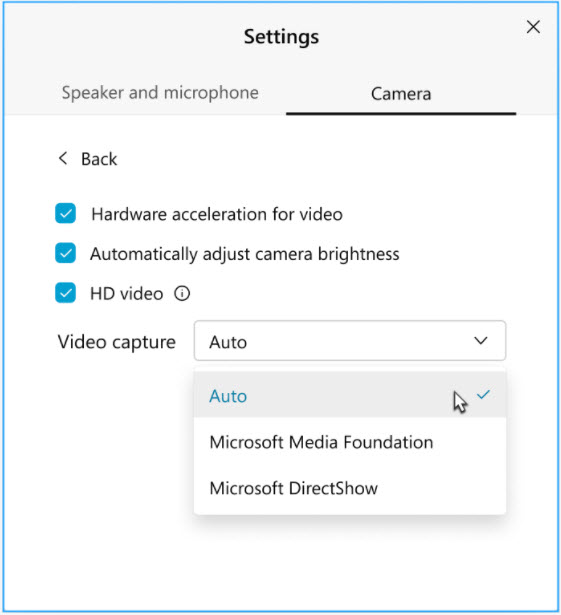
|
المنصة |
أداء الكمبيوتر الشخصي |
خيار HD |
|---|---|---|
|
Windows |
> الذاكرة = 4G النوى المادية > = 4 وتردد وحدة المعالجة المركزية > = 1.6GHZ |
التشغيل الافتراضي |
|
> الذاكرة = 1G النوى المادية > = 4 أو > الذاكرة = 1G النوى المادية > = 2 والنوى الافتراضية == 2 وتردد وحدة المعالجة المركزية > = 1.6GHZ أو > الذاكرة = 1G النوى المادية > = 2 والنوى الظاهرية == 1 وتردد وحدة المعالجة المركزية > = 2.8 جيجا هرتز |
إيقاف التشغيل الافتراضي | |
|
خلاف ذلك |
إخفاء هذا الخيار | |
|
نظام التشغيل Mac |
> الذاكرة = 1G النوى المادية > = 4 أو > الذاكرة = 1G النوى المادية > = 2 والنوى الافتراضية == 2 وتردد وحدة المعالجة المركزية > = 1.2GHZ أو > الذاكرة = 1G النوى المادية > = 2 والنوى الافتراضية == 1 وتردد وحدة المعالجة المركزية > = 2.4 جيجا هرتز |
التشغيل الافتراضي |
|
خلاف ذلك |
إخفاء هذا الخيار | |
لمزيد من المعلومات، راجع تحديد إعدادات الفيديو المتقدمة لاجتماعات Webex.
اجتماعات Webex VDI
VDI التطبيق المساعد مدقق
سيقوم Webex Meetings VDI بالتحقق من حالة المكون الإضافي VDI. سيقوم بإعلام المستخدم بتثبيت المكون الإضافي VDI إذا لم يتم اكتشافه ، أو ترقية المكون الإضافي VDI إذا كان الإصدار غير مطابق بين تثبيت HVD والمكون الإضافي على الجهاز العميل الرقيق.
تجربة الإدارة
خيار المسؤول للسماح للمضيفين بتحرير التسجيلات
في الإصدار 40.8، تم إجراء تحديث أمني لتعطيل المضيفين لتحرير التسجيلات أو حذفها إذا تم تمكين خيار التسجيل التلقائي في مدخل المسؤول. باستخدام هذا التحديث، يتوفر للمسؤول خيار تمكين امتيازات التحرير للمضيفين حتى عند تمكين التسجيل التلقائي.
مظهر جديد جديد لتحليلات مركز التحكم Webex
في 25 فبراير 2021، سيتم استبدال علامة التبويب "تحليلات الاجتماعات" بصفحات جديدة أعيد تصميمها لجعلها أكثر سهولة في الاستخدام. توفر هذه الصفحات أوقات تحميل أسرع ودقة بيانات أعلى وبيانات في الوقت الفعلي مع وقت تأخير مدته 10 دقائق. كما أننا نضيف علامة تبويب جديدة للمشاركين لتسليط الضوء على أنشطة المضيف والحضور. علاوة على ذلك، نقدم علامة تبويب تقارير كلاسيكية جديدة في Analytics لدعم جميع تقارير Cisco Webex Meetings Suite من إدارة الموقع.
سيتم طرح تصورات جديدة ل Webex Control Hub Analytics بحلول أبريل 2021. سيوفر هذا أوقات تحميل أسرع لاجتماعات Webex والرسائل والمكالمات وصفحات تحليلات شبكة الفيديو. سيتم نقل جداول التفاصيل ضمن التقارير كتنزيلات CSV لعملاء Pro Pack.
عمليات تكامل Webex Meetings
تمت إضافة عنوان URL للانضمام إلى الاجتماع إلى حقل موقع الوظيفة الإضافية في Outlook
ستؤدي إضافة اجتماع Webex إلى حدث باستخدام الوظيفة الإضافية Microsoft 365 إلى إضافة عنوان URL للانضمام إلى الاجتماع إلى حقل الموقع.
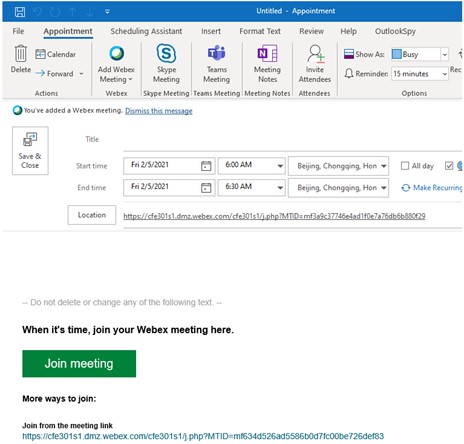
لمزيد من المعلومات، راجع جدولة الاجتماعات والانضمام إليها باستخدام Cisco Webex Scheduler ل Microsoft 365.
Webex Meetings لنظامي التشغيل iOS وAndroid
ارجع إلى موارد تطبيق Cisco Webex Meetings للأجهزة المحمولة للحصول على مزيد من المعلومات حول تطبيق Webex Meetings للأجهزة المحمولة.
الأسئلة والأجوبة المضافة إلى الاجتماعات
على غرار أحداث Webex ، سيتمكن المضيفون المتنقلون والحاضرون في اجتماعات Webex الآن من المشاركة الكاملة في جلسات الأسئلة والأجوبة.
نظام التشغيل Android
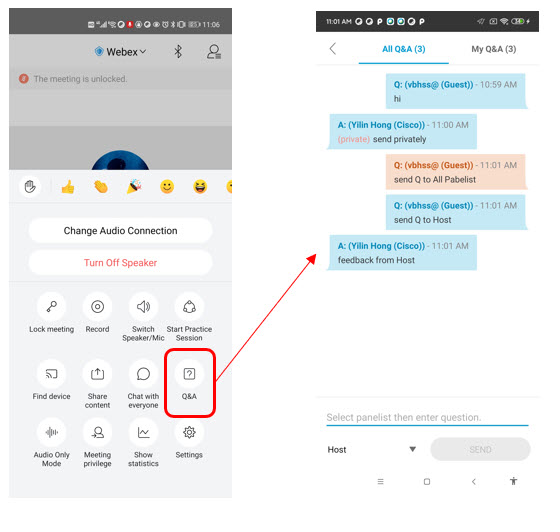
نظام التشغيل iOS
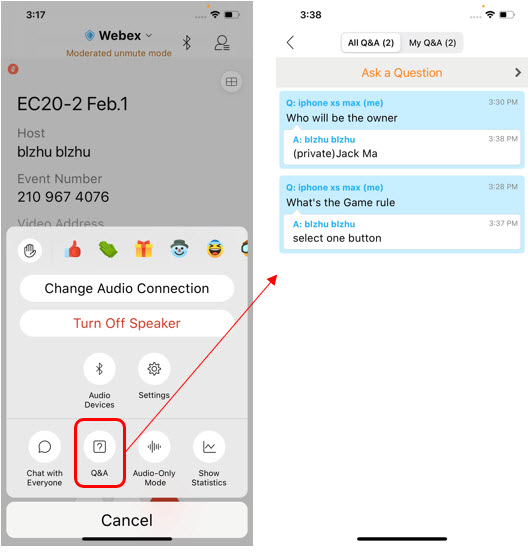
لوبي ما قبل الاجتماع في اجتماعات Webex
على غرار سطح المكتب ، سيتم الآن نقل مستخدمي الأجهزة المحمولة إلى ردهة ما قبل الاجتماع إذا لم ينضم المضيف بعد إلى اجتماع Webex مجدول.
نظام التشغيل Android
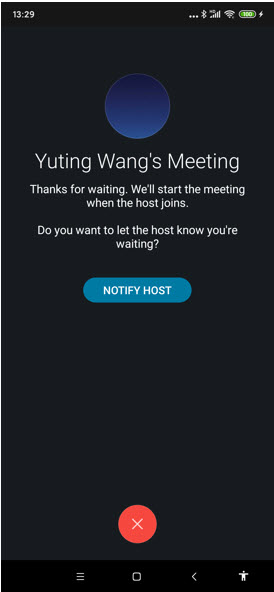
نظام التشغيل iOS
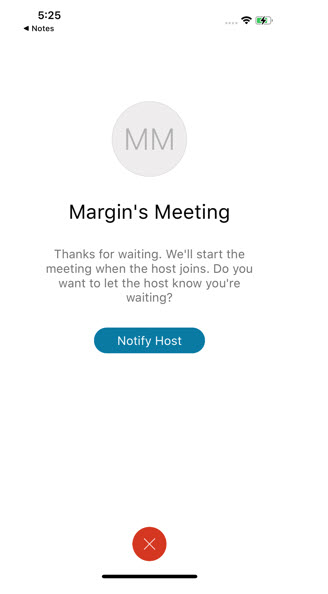
إمكانية اكتشاف طريقة عرض مكبر الصوت النشط
تم الإبلاغ في البداية أن هذه الميزة ستكون متاحة مع 41.3. ومع ذلك ، سيكون متاحا في تحديث مستقبلي.
سيرى مستخدمو الأجهزة المحمولة الآن مؤشرا واضحا للرمز حول كيفية الوصول إلى العرض النشط الذي يركز على مكبر الصوت ، لتحسين إمكانية الاكتشاف.
نظام التشغيل Android
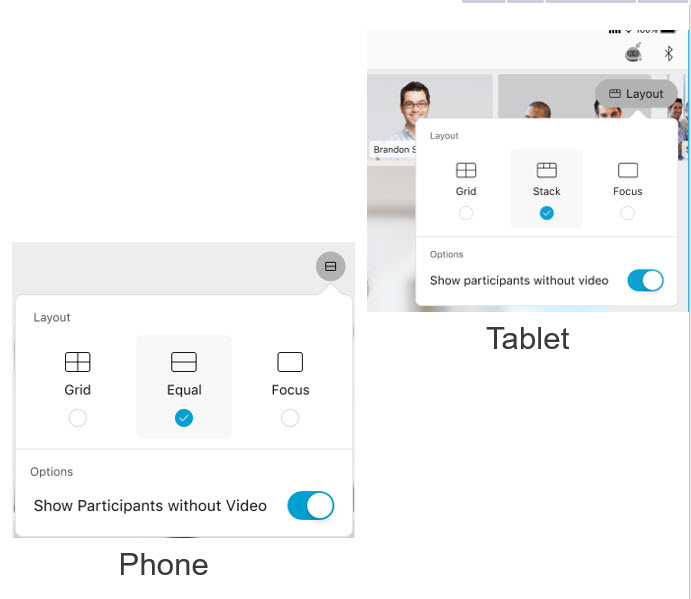
نظام التشغيل iOS
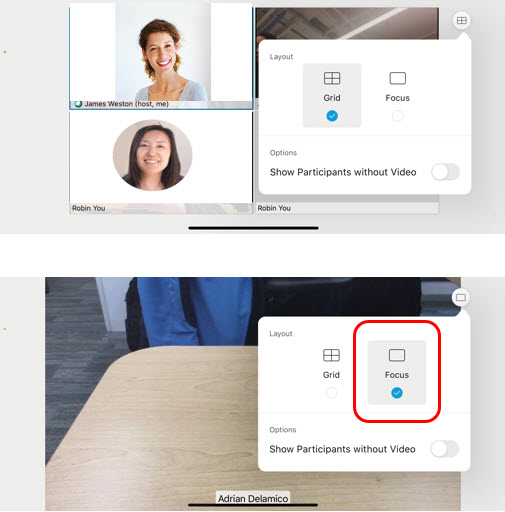
تصعيد مكالمة SIP إلى اجتماعات Webex
سيختبر مستخدمو تطبيق Webex للجوال انتقالا بديهيا إلى اجتماع Webex الخاص بهم على تطبيق Webex Meetings للجوال ، إذا اختار المستخدم المتصل نقل مكالمة SIP الخاصة بهم إلى اجتماع Webex.
تخطيطات مخصصة دعم الحضور
تم الإبلاغ في البداية أن هذه الميزة ستكون متاحة لكل من Android و iOS مع 41.3. وهو متاح حاليا لنظام التشغيل iOS ، ومع ذلك ، سيكون متاحا في تحديث مستقبلي لنظام Android.
على غرار سطح المكتب، سيتمكن الحاضرون المتنقلون الآن من تحديد تخطيط افتراضي مفضل (عرض الشبكة مقابل التركيز أو طريقة عرض المتحدث النشطة) لاجتماعهم الخاص. بعد تحديده ، سيتمكنون من التبديل بين طرق العرض المختلفة مرة أخرى في أي وقت داخل الاجتماع.
Webex Meetings لنظام التشغيل iOS
ارجع إلى موارد تطبيق Cisco Webex Meetings للأجهزة المحمولة للحصول على مزيد من المعلومات حول تطبيق Webex Meetings للأجهزة المحمولة.
نظام التشغيل iOS 10 لم يعد مدعوما
في حال فاتك إعلان iOS 10 OS لن يكون مدعوما بعد الآن والذي جاء في تحديث 41.2 ، فلن تدعم Webex Meetings نظام التشغيل iOS 10 OS. لن يتمكن مستخدمو OS 10 بعد الآن من تثبيت إصدارات تطبيق Webex Meetings أو تحديثها. لن يتم إيقاف تشغيل أي وظيفة. ومع ذلك، لن نصدر بعد الآن إصلاحات التصحيح أو التحديثات الخاصة بإصدار نظام التشغيل هذا.
دعم صورة ملف التعريف للمواقع التي يديرها مركز التحكم
يمكن لمستخدمي iOS الآن تحميل صورة ملفهم الشخصي مباشرة من تطبيقات الجوال الخاصة بهم عند تسجيل الدخول إلى مواقع Webex Control Hub التي يديرها Webex.
عرض المشاركين في الفيديو فقط في طريقة عرض الشبكة لنظام التشغيل iOS
على غرار سطح المكتب ، سيكون لدى الحاضرين في iOS الآن خيار رؤية المشاركين الذين يرسلون الفيديو فقط أثناء وجودهم في عرض الشبكة. سيظل المشاركون من خارج الفيديو يظهرون في قائمة المشاركين.
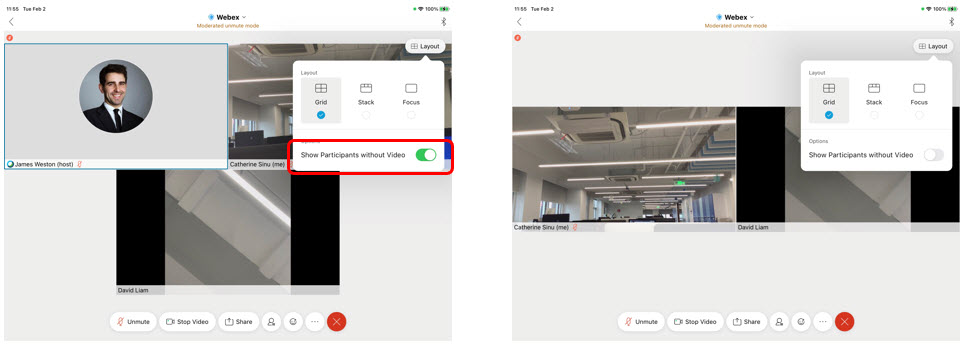
Webex Meetings لنظام التشغيل Android
ارجع إلى موارد تطبيق Cisco Webex Meetings للأجهزة المحمولة للحصول على مزيد من المعلومات حول تطبيق Webex Meetings للأجهزة المحمولة.
تحسين الإبلاغ عن المشكلات
سيتمكن مستخدمو Android الآن من تحديد فئة من القائمة المنسدلة عند الإبلاغ عن مشكلة من التطبيق ، لمعالجة تعليقاتهم بشكل أكثر كفاءة.


